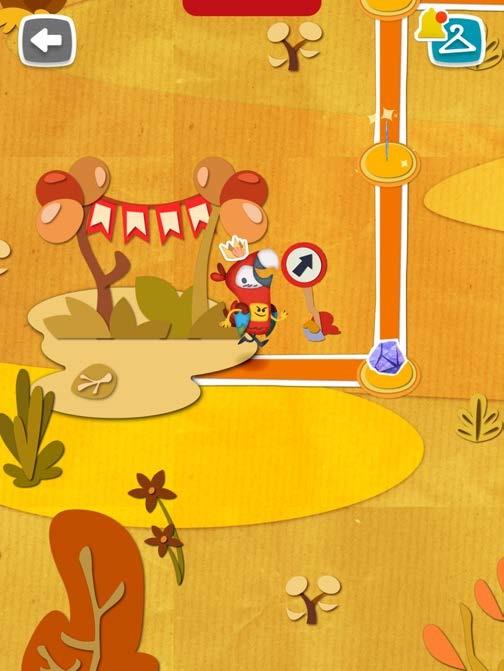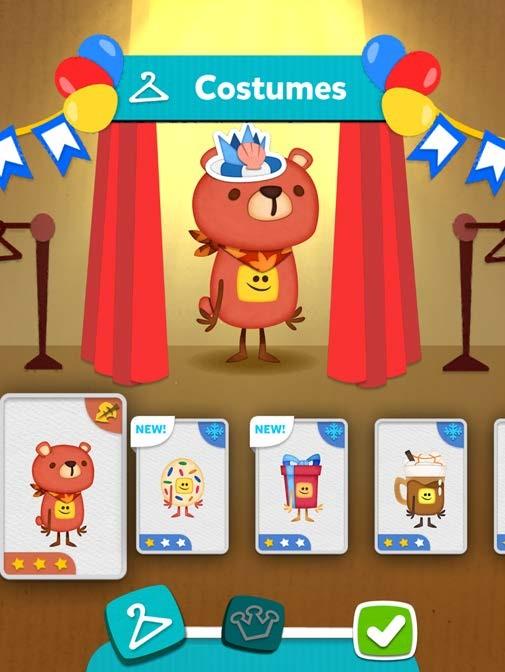Osmo Genius Starter Kit簡介
Osmo Genius Starter Kit 是數位學習連結真實世界的最佳入口!
以五種不同的體驗,從遊戲中學會解決問題及創意思考!
經典五個遊戲:七巧板、數學遊戲、創意繪畫、牛頓益智遊戲、英文單字拼音遊戲
透過闖關遊戲來增加學習動力,輕鬆落實 STEAM 程式教育。
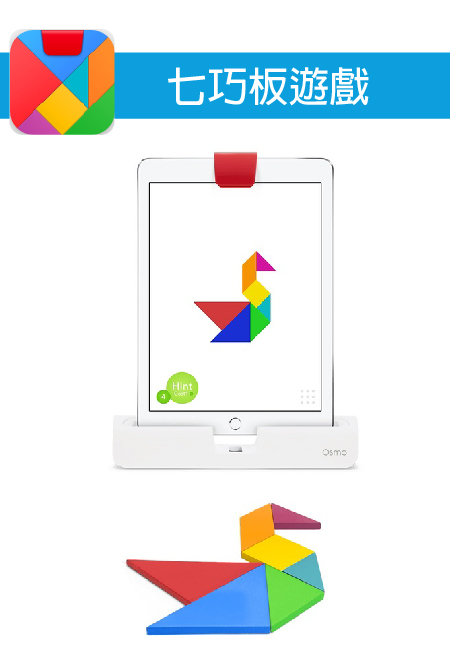
每款七巧板遊戲含有 7 種不同形狀的七巧板板:
大紅色三角形 / 數量:1
| 小紫紅色三角形 / 數量:1
|
大深藍色三角形 / 數量:1
| 黃色正方形/ 數量:1
|
中綠色三角形 / 數量:1
|
|
| 小淺藍色三角形 / 數量:1 |
|
遊戲開始前,請拿出您的 Osmo 底座、反射鏡、七巧板以及能與 Osmo 相容的裝置 (請查閱相容裝置清單),Osmo Tangram 應用程式可至 App Store (iPads)或 Amazon (Fire tablets)免費下載。
- 將平板插入底座,紅色的反射鏡覆蓋在平板的鏡頭上。
- 按照提示操作並安裝 Osmo Tangram 應用程式,準備開始遊戲。
- 拿出七巧板放在旁邊隨手可拿的地方。
- 打開 Osmo Tangram 應用程式,點擊主選單上的播放鍵。
遊戲導引
建立 Osmo 帳戶
點按螢幕右上方的  (如果已登入,請點按您的頭像)。
(如果已登入,請點按您的頭像)。
語言
預設語言會自動選擇您的裝置的語言。字幕語言有美式英語(US)、英式英語(UK)、法語(FR)、法語(CA)、德語、西班牙語、義大利語、丹麥語、荷蘭語、挪威語、瑞典語、中文(簡體)、中文(繁體)、以及日語。
重設遊戲程式
點按  重設遊戲。請注意!所有的遊戲紀錄都會被清除並重新啟動。
重設遊戲。請注意!所有的遊戲紀錄都會被清除並重新啟動。
聲音設定
點按  使用切換鍵打開或關閉音樂或聲音。
使用切換鍵打開或關閉音樂或聲音。
回到主選單
點按  回到主選單。
回到主選單。
Osmo Tangram 以圖型顯示的七巧板提示作為難易度的區別,有兩種設定方式。您可以到主選單的設定裡手動變更,也可以從彈出的視窗選擇系統建議的增加難度。如果覺得遊戲太棘手可選擇降低難度。
- 點按開始選單(start menu)內的

- 選擇想要的難易度,表單越下方的關卡越難。
- 點按白色 X 儲存設定。
注意: 推薦您選擇彈跳視窗的建議難度,讓遊戲更好上手。遊戲時隨時都可變更遊戲的難易度。
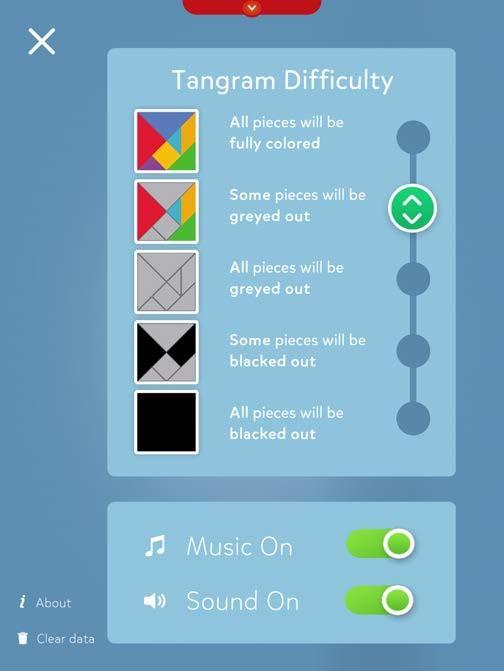 | 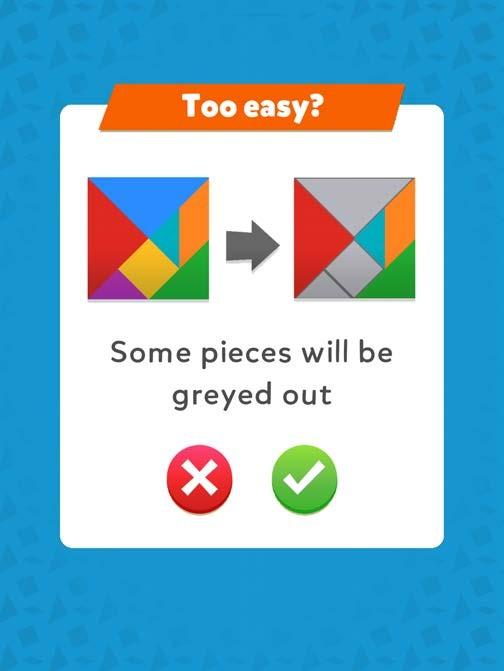 |
| 手動設定難易度 | 難易度建議視窗 |
Tangram 可幫助玩家訓練空間和視覺的協調能力。
此款遊戲包含了超過 45 種圖型,分成不同的主題。
- 點按主選單的
 開始遊戲。
開始遊戲。 - 在初始的遊戲示範後,系統會帶您進入主題 1。
- 點選任一黑色陰影開始拼圖遊戲。
- 您也可點選任何已完成的圖型再玩一次。
- 完成該主題後就可以解鎖新的主題及寶藏。
- 可使用
.png) 及
及  切換主題。
切換主題。
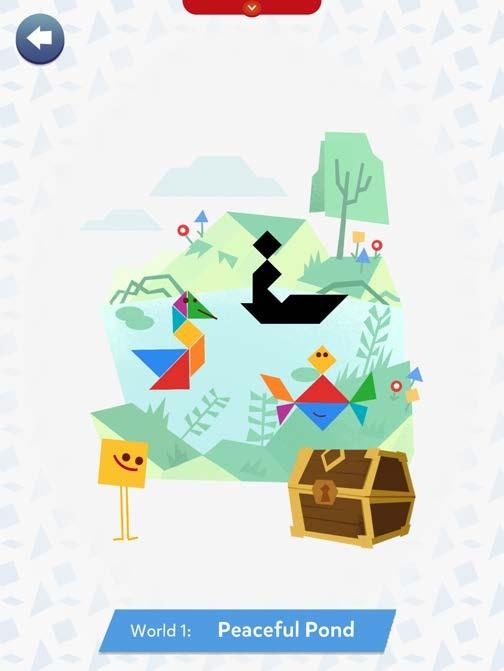 | 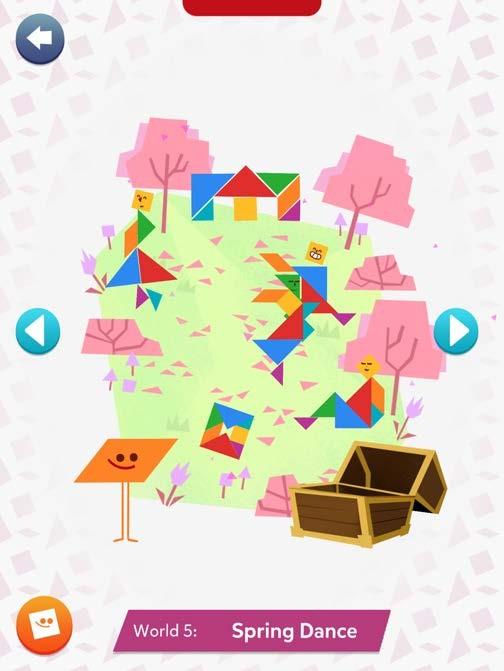 |
| 主題 1 地圖 | 還有許多主題等著您探索唷! |
拼湊螢幕顯示的圖型時,請將七巧板移到 Osmo 正前方,確保鏡頭可以正確地讀取七巧板。
兩片(至少兩片)正確的七巧板拼在一起時,螢幕上的相對應位置會顯示其顏色;所有七巧板都拼湊完成後便可看到您色彩繽紛的創作!
點按  回到主題地圖。
回到主題地圖。
注意: 覺得圖型太困難嗎? 點按 獲取小提示。玩家可使用多個提示,但此時系統會跳出對話框,建議您降低遊戲難度。
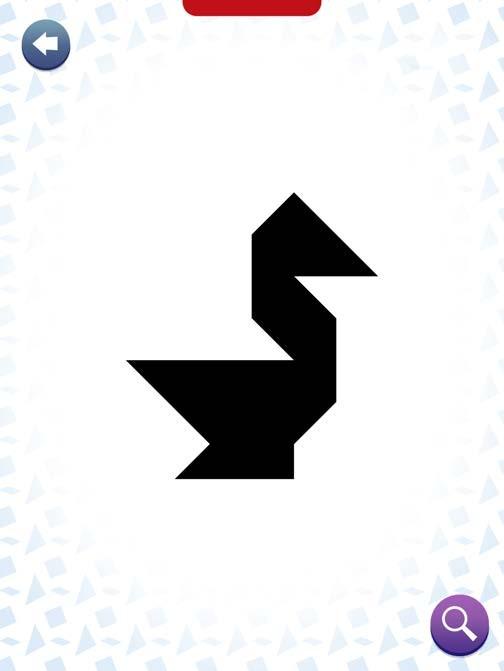 | 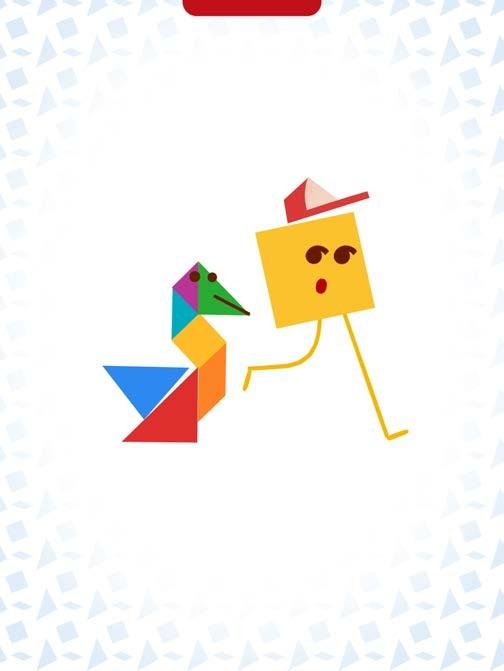 |
| 請幫我拼湊出來 | 耶~我活過來了! |
您的七巧板好友會在遊戲中的各個場景出現,並在每次完成圖型後與您互動。 有時它會有點傻;有時候則會惡作劇!
每破解一個新主題時,也會解鎖新的七巧板好友。
- 在主題地圖上,點按
 。
。 - 選擇您想要自訂的項目:服裝、形狀、圖案。.
- 選擇好後,儲存自訂的項目,點按 回到主題地圖。
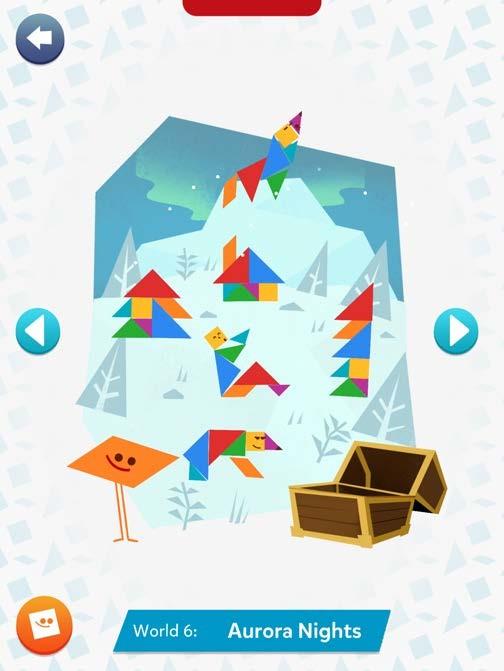 | 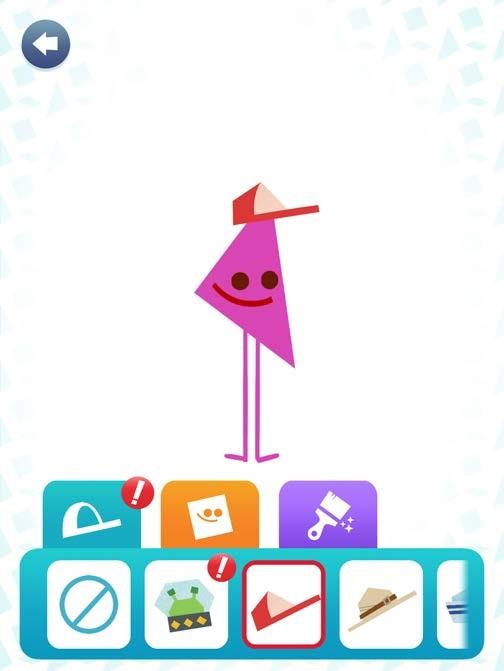 |
| 自訂項目按鈕位於螢幕左下方 | 自由搭配您的服裝、形狀、圖型 |
有效檢測 OSMO 的最佳做法
- 將七巧板擺放至 Osmo 前方,移開雙手,確認 Osmo 可以偵測到七巧板。
- 將反射鏡放置於裝置的正上方緣,對準鏡頭。
- 將七巧板靠近您的裝置,讓鏡頭可以看到七巧板。
- 請在光線充足的地方使用。
- 如果桌面是較深的顏色可能會影響軟體偵測,請在七巧板的下方放置一張 8.5 x 11 大小的白紙。
- 確認所使用的裝置能與 Osmo 相容。可相容的裝置請查閱相關 Osmo相容設備列表。
- 如果有其它使用上的問題,請聯繫 support@playosmo.com 尋求幫助。
其它問題
遺失部分七巧板該怎麼辦?
請聯繫: support@playosmo.com 尋求幫助
請問七巧板可以清洗嗎?
可用濕布輕輕擦拭。
新版 (2021) Osmo Tangram 指引?
每款 Osmo Numbers 遊戲含有 40 張數字卡和一個收納盒。
 | 數字 1
數量:2 |  | 數字 6
數量:2 |
 | 數字 2
數量:2 | .png) | 數字 7
數量:2 |
 | 數字 3
數量:2 |  | 數字 8
數量:2 |
.png) | 數字 4
數量:2 |  | 數字 9
數量:2 |
 | 數字 5
數量:2 |  | 數字 0
數量:2 |
遊戲設定
遊戲開始前,請拿出您的 Osmo 底座、反射鏡、數字卡以及能與 Osmo 相容的裝置 (請查閱相容裝置清單),Osmo Tangram 應用程式可至 App Store (iPads)或 Amazon (Fire tablets)免費下載。
- 將平板插入底座,紅色的反射鏡覆蓋在平板的鏡頭上。
- 按照提示操作並安裝 Osmo Tangram 應用程式,準備開始遊戲。
- 拿出數字卡放在旁邊隨手可拿的地方。
- 打開 Osmo Tangram 應用程式,點擊主選單上的播放鍵。
遊戲導引
建立 Osmo 帳戶
點按螢幕右上方的  (如果已登入,請點按您的頭像)。
(如果已登入,請點按您的頭像)。
語言
預設語言會自動選擇您的裝置的語言。但 Osmo Words 遊戲目前僅支援美式英語,但會有字幕。字幕語言有美式英語(US)、英式英語(UK)、法語(FR)、法語(CA)、德語、西班牙語、義大利語、丹麥語、荷蘭語、挪威語、瑞典語、中文(簡體)、中文(繁體)、以及日語。
重設遊戲程式
點按  重設遊戲。請注意!所有的遊戲紀錄都會被清除並重新啟動。
重設遊戲。請注意!所有的遊戲紀錄都會被清除並重新啟動。
聲音設定
點按  使用切換鍵打開或關閉音樂或聲音。
使用切換鍵打開或關閉音樂或聲音。
回到主選單
點按 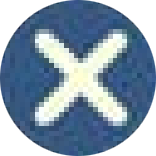 或
或 .jpeg) 回到主選單。
回到主選單。
數學模式設定
Osmo Numbers 的數學難度是由 Math Mode Wizard 控制,可透過兩種方式設定。遊戲開始前,系統會提示您設定初始難度。 選擇數學難度後,系統會協助您進入適合的級別開始遊戲
你可以隨時回到設定,提高或降低遊戲的難度。
- 點按開始選單的
 ,接著點 Change your Math 按鍵。
,接著點 Change your Math 按鍵。 - 選擇您想要的難度等級。列表越下方難度越高。
- 點按 Confirm 儲存您的設定。
選定數學模式後,系統會開始在該模式依照選定的難度出題。如果您覺得題目太簡單或太困難,隨時都可以回到難度設定中變更及調整,會自動儲存遊戲進度,不會遺失資料。
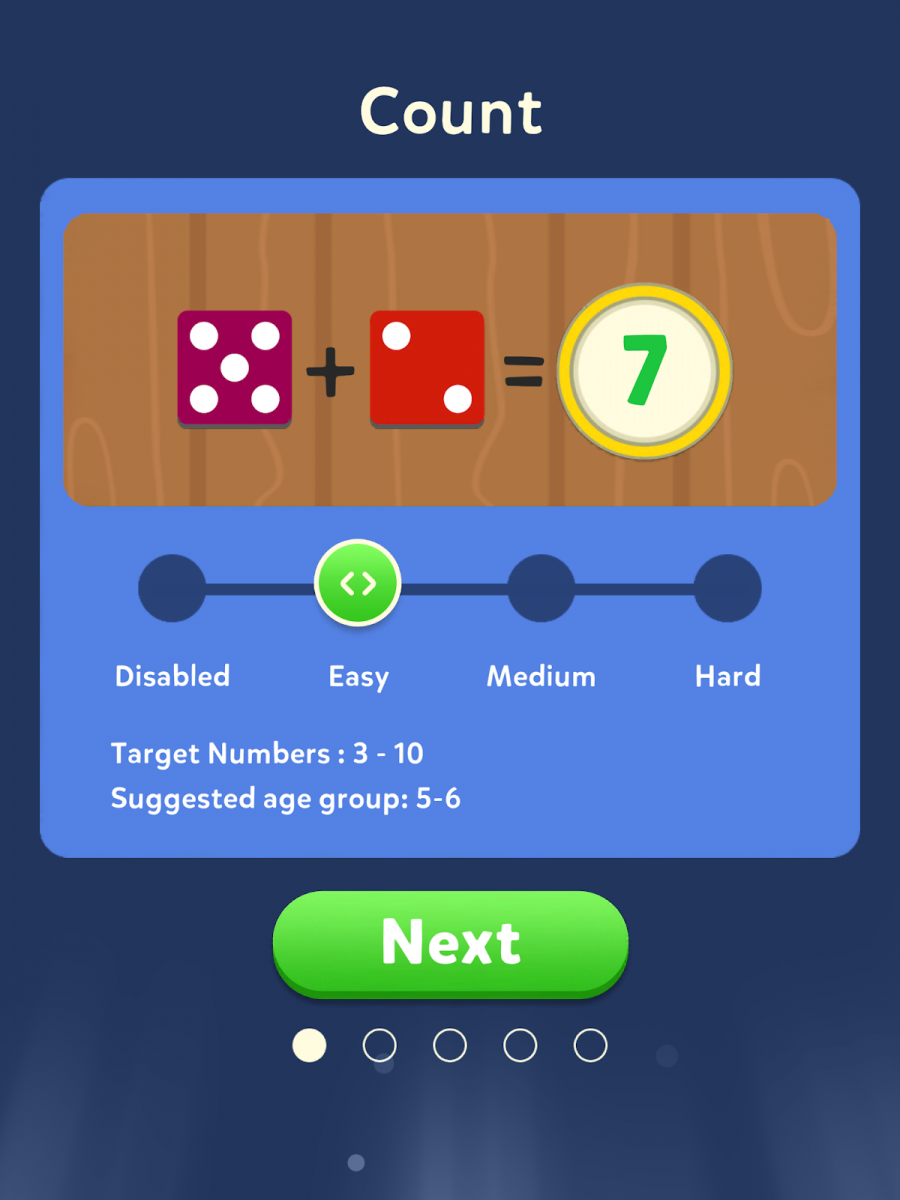 | .png) |
| 在遊戲開始前設定難易度 | 手動更改難易度 |
數一數
此模式中只會出現骰子點數,請將卡片並排之後算出點數的總和。 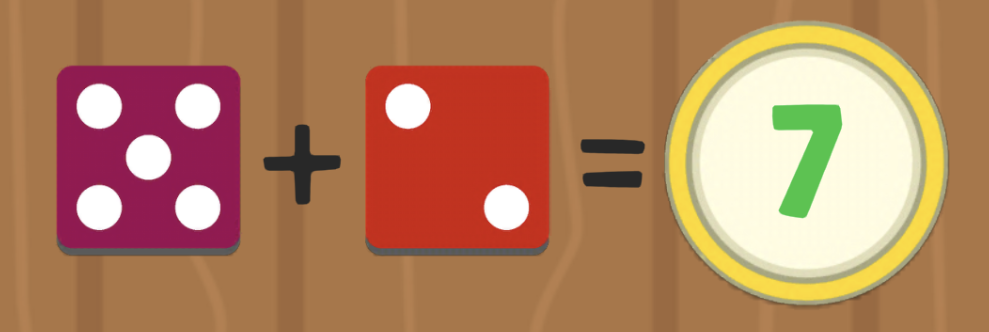
我們建議此模式適合 4 至 6 歲的孩童。「初階 (Easy)」相加最大數字為 10 ;「中階 (Medium)」相加最大數為 15;而「進階 (Hard)」相加數最大到 20。
加法模式
此模式中只需要用到數字卡。請將卡片並排後算出卡片上數字的總和。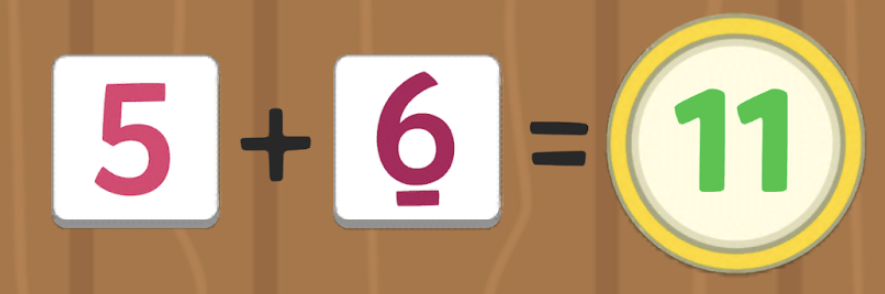
我們建議此模式適合 6 至 8 歲的孩童。「初階 (Easy)」相加最大數字為 15;「中階 (Medium)」相加最大數為 25;而「進階 (Hard)」相加數最大到 35。
乘法模式
此模式中只需要用到數字卡。 把卡片並排後請將卡片上的數字相乘。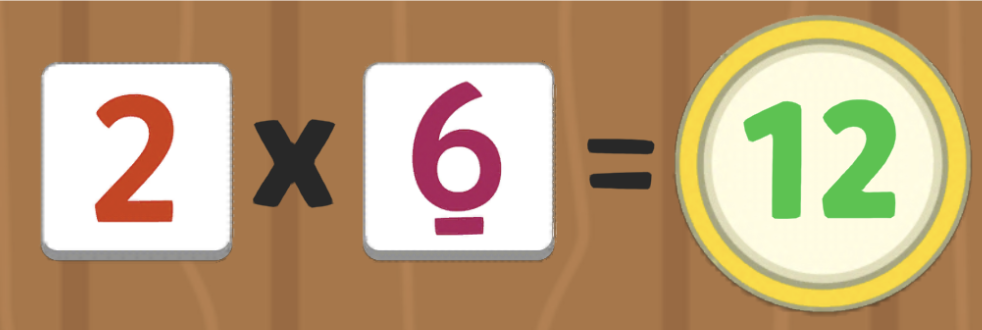
我們建議此模式適合 7 至 9 歲的孩童。「初階 (Easy)」相加最大數字為 16;「中階 (Medium)」相加最大數為 36;而「進階 (Hard)」相加數最大到 81。
進階加法模式
此模式中只需要用到數字卡。 排入數字卡使其變成更大的數字,例如:在「Tens」的地方排入 3 ;「Ones」的地方排入 0 ,會得到 30。在螢幕上會顯示最後算出的數字(如下圖顯示的 33 ),請排入與 30 相加後符合該數字的數字卡。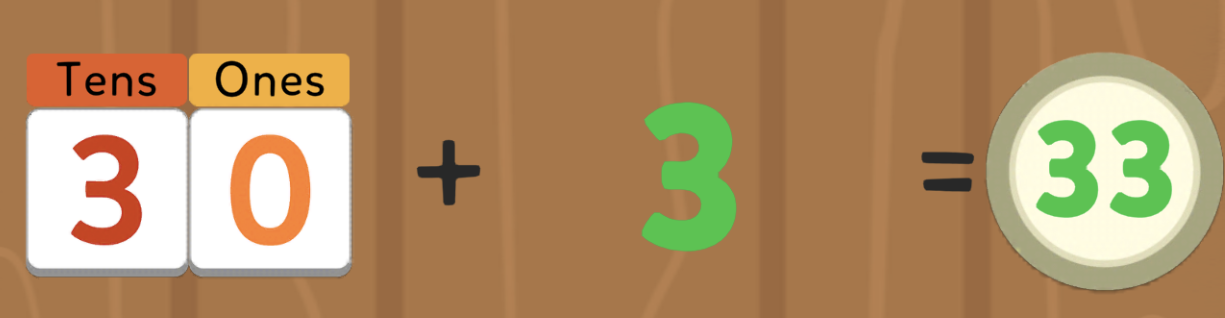
我們建議此模式適合 7 至 12 歲的孩童。「初階 (Easy)」相加最大數字為 23;「中階 (Medium)」相加最大數為 25;而「進階 (Hard)」相加數最大到 50。
進階減法模式
此模式中只需要用到數字卡。 排入數字卡使其變成更大的數字,例如:在「Tens」的地方排入 2 ;「Ones」的地方排入 5 ,會得到 25。 在螢幕上會顯示最後算出的數字(如下圖顯示的 17),請排入與 25 相減後符合該數字的數字卡。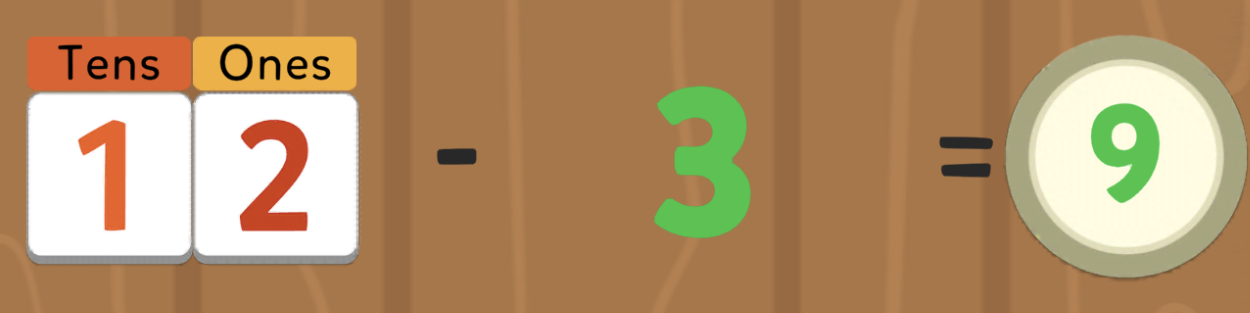
我們建議此模式適合 7 至 12 歲的孩童。「初階 (Easy)」相加最大數字為 10;「中階 (Medium)」相加最大數為 20;而「進階 (Hard)」相加數最大到 40。
遊戲指引
Osmo Numbers 可協助玩家練習數學。此款遊戲有超過 50 個級別,總共劃分成 4 個地區。
- 按下主畫面的 開始遊戲。
- 遊戲範例示範完後,會進到加州海岸區。
- 點案畫面任一處,指引您的船航行至該區域。
- 點按海洋裡任一隻海洋動物的黑色陰影開始新遊戲。
- 當你收集到新的海洋動物後,便可進到下個級別繼續收集更多的海洋動物。
- 收集 5 種不同的海洋動物後便可以解鎖新任務移動至新的地區!
- 在接下來的地區必須收集 10 或 25 種類型的海洋動物才能再解鎖新區域。
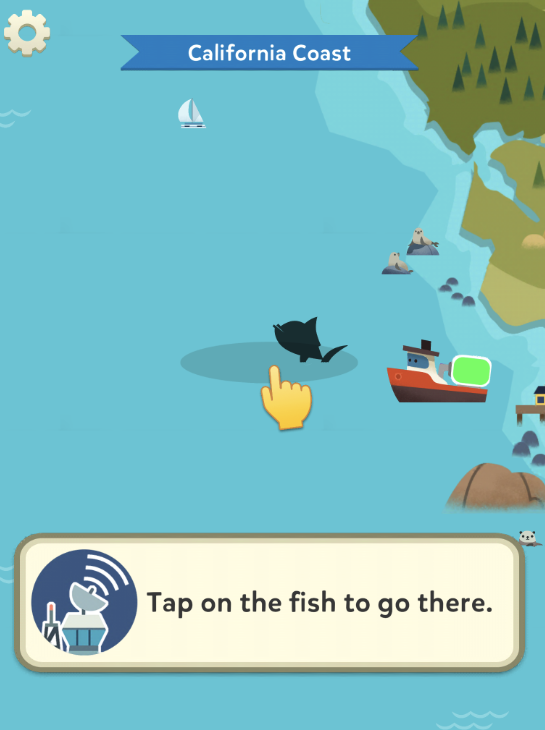 | 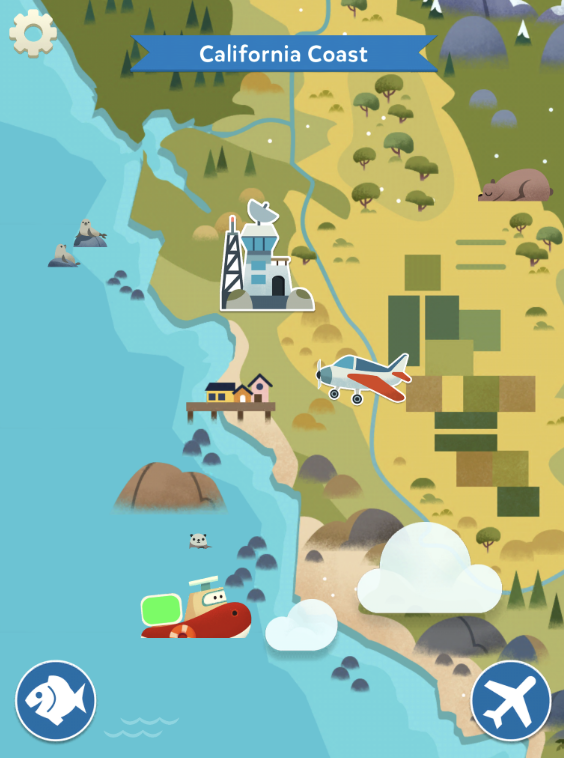 |
| 點按海洋動物的黑色陰影開始遊戲 | 點選飛機並移動到下個區域 |
開始遊戲
航行探索船,幫助研究站找出所有的海洋生物,擴充數據庫吧! 想找到海洋生物,必須擊破牠們上方所有的泡泡。 您必須找出正確的數字卡回答問題才能擊破泡泡。
請特別注意您正使用的數學模式為哪一個
- 數一數: 找出與泡泡相同的數字卡。
- 加法: 排列數字加總後,與泡泡的數字相同便可擊破。
- 乘法: 排列數字相乘後,與泡泡的數字相同便可擊破。
- 進階加法模式: 選擇正確的代數。
- 進階減法模式: 選擇正確的代數。
注意: 要在船的電力用完之前收集到魚。當船的電力過低,您會聽到嗶嗶聲;如果電力耗盡,遊戲也會結束並回到研究站。
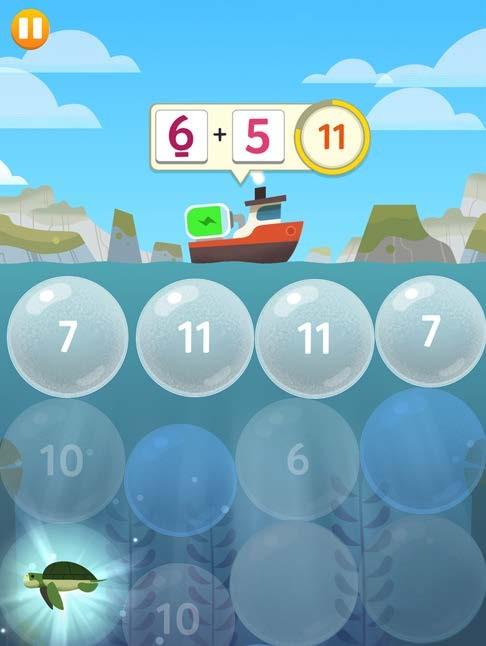 | 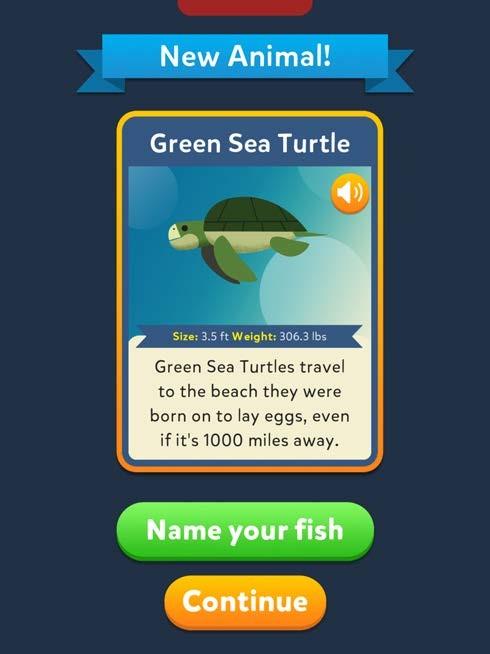 |
| 請排列與泡泡相符的數字卡 | 收集海洋生物! |
查看您收集到的獎勵
你可以在 Osmo Marine Research Station 裡面查看收集到的海洋生物,並替牠們命名。研究站下方的儀表會顯示目前您收集到多少種類的海洋生物。
查看您的海洋生物:
- 點按研究站(Research Station)
- 您可以點選中間的愛心頁面,可上下滑動收集到的海洋生物。
- 點按
 聽聽海洋生物的介紹。
聽聽海洋生物的介紹。 - 點按
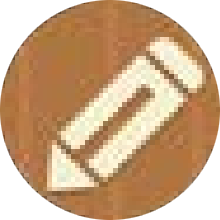 為海洋生物命名。
為海洋生物命名。
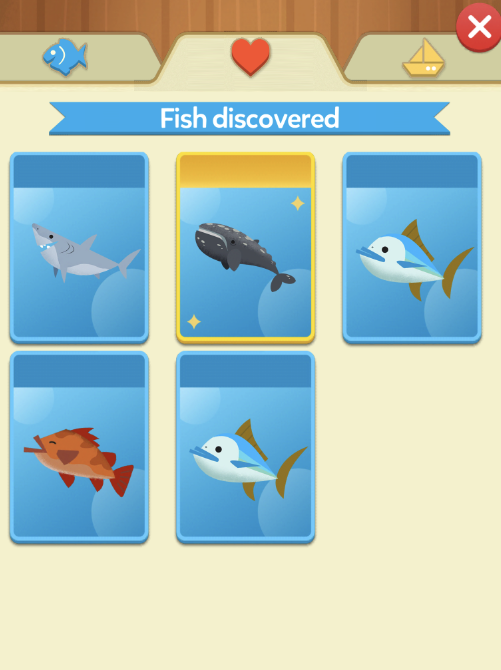 | 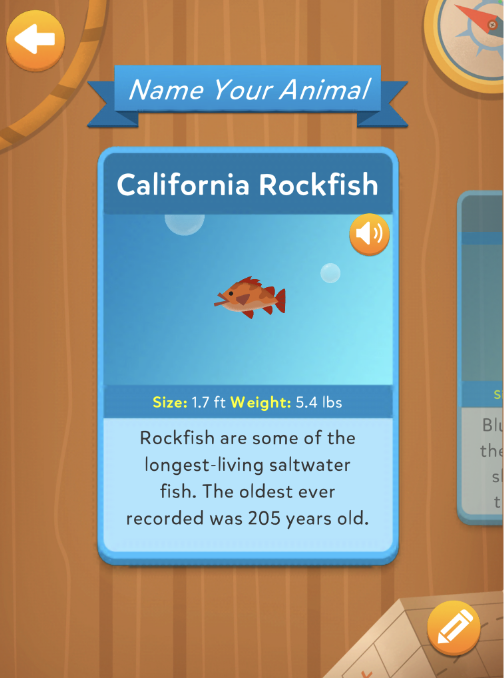 |
| 目前收集到的海洋生物 |
查看海洋生物的詳細介紹
|
查看您的特殊造型船:
- 點按研究站(Research Station)
- 您可以點選最右邊的船頁面,可看到已收集到的各個特殊造型並替我們的航行探索船做更換!
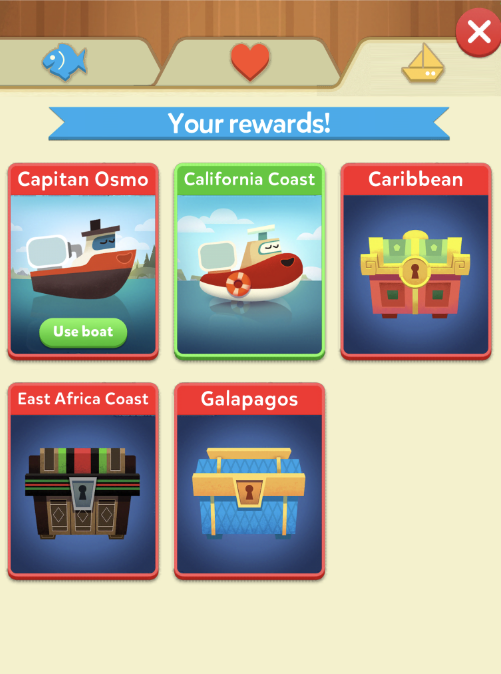
能量球
在某些級別,您可以找到能增強技能幫助您破關的能量球!戳破泡泡增強技能勇往直前吧!
 | 為探索船充電 |
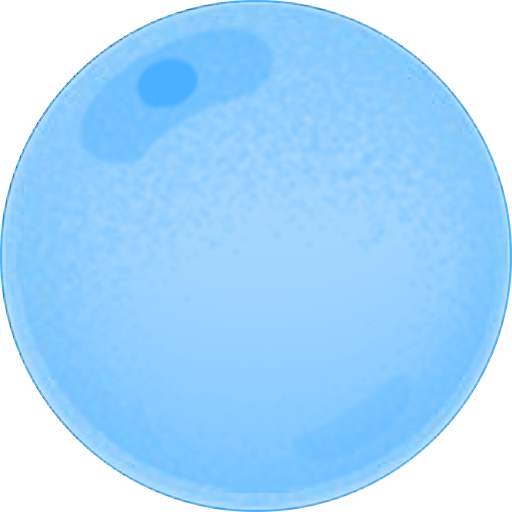 | 上升至海面時會自動破掉,或是您將其旁邊的泡泡擊破時,它也會跟著破掉 |
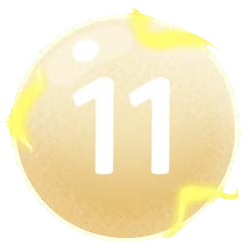 | 可擊破與泡泡內相等數量的泡 |
 | 可帶來雨水,擊破最上層的泡泡 |
 | 可擊破周圍所有的泡泡 |
有效檢測 OSMO 的最佳作法
- 將數字卡擺放至 Osmo 前方,移開雙手,確認 Osmo 可以偵測到數字卡。
- 將反射鏡放置於裝置的正上方緣,對準鏡頭。
- 將數字卡靠近您的裝置,讓鏡頭可以看到卡片。
- 請在光線充足的地方使用。
- 如果桌面是較深的顏色可能會影響軟體偵測,請在數字卡的下方放置一張 8.5 x 11 大小的白紙。
- 確認所使用的裝置能與 Osmo 相容。可相容的裝置請查閱相關 Osmo相容設備列表。
- 如果有其它使用上的問題,請聯繫 support@playosmo.com 尋求幫助。
其它問題
遺失部分數字卡該怎麼辦?
請問字卡可以清洗嗎?
可用濕布輕輕擦拭。
更多 Osmo Numbers 教學?
每款 Osmo Words 遊戲含有兩組英文字母卡,總共 52 張。字卡一面為大寫,另一面為小寫。
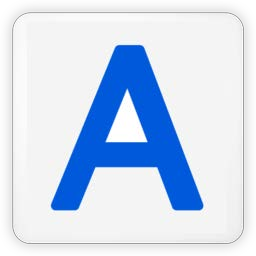 | 藍色 A-Z 字母卡 數量: 26 張,一字一張。 |
 | 紅色 A-Z 字母卡 數量: 26 張,一字一張。 |
遊戲設定
遊戲開始前,請拿出您的 Osmo 底座、反射鏡、字卡以及能與 Osmo 相容的裝置 (請查閱相容裝置清單),Osmo Tangram 應用程式可至 App Store (iPads)或 Amazon (Fire tablets)免費下載。
- 將平板插入底座,紅色的反射鏡覆蓋在平板的鏡頭上。
- 按照提示操作並安裝 Osmo Tangram 應用程式,準備開始遊戲。
- 拿出字卡放在旁邊隨手可拿的地方。
- 打開 Osmo Tangram 應用程式,點擊主選單上的播放鍵。
遊戲導引
建立 Osmo 帳戶
點按螢幕右上方的  (如果已登入,請點按您的頭像)。
(如果已登入,請點按您的頭像)。
語言
預設語言會自動選擇您裝置的語言。但 Osmo Words 遊戲目前僅支援美式英語,但會有字幕。字幕語言有美式英語(US)、英式英語(UK)、法語(FR)、法語(CA)、德語、西班牙語、義大利語、丹麥語、荷蘭語、挪威語、瑞典語、中文(簡體)、中文(繁體)、以及日語。
重設遊戲程式
點按  重設遊戲。請注意!所有的遊戲紀錄都會被清除並重新啟動。
重設遊戲。請注意!所有的遊戲紀錄都會被清除並重新啟動。
聲音設定
點按  使用切換鍵打開或關閉音樂或聲音。
使用切換鍵打開或關閉音樂或聲音。
回到主選單
點按 .png) 回到主選單。
回到主選單。
遊戲開始前,會彈出視窗要求您設定初始難易度。請選擇拼字難度,接著遊戲會引導您在適合的級別開始遊戲。您可以隨時回到設定裡去提高或降地難度
- 點按
 回到開始清單
回到開始清單 - 使用
 切換難易度
切換難易度
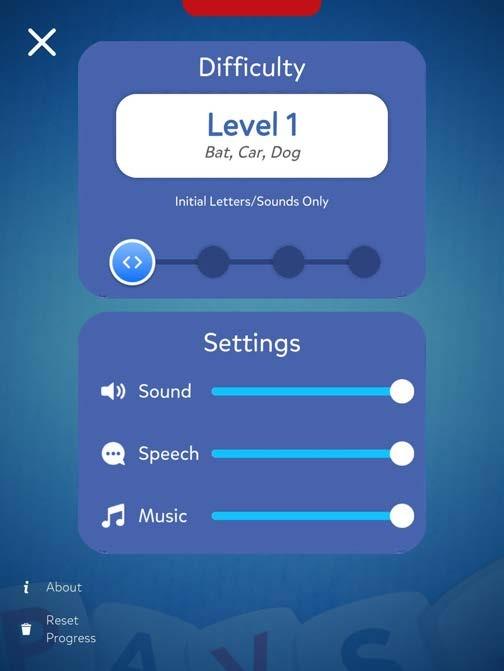 | 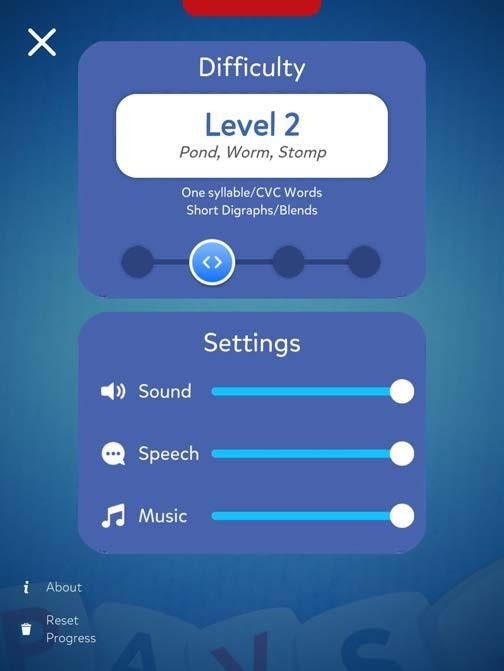 |
| 難度一 | 難度二 |
難易度分為四個等級。設定清單裡的每個級別皆會在下方敘述。
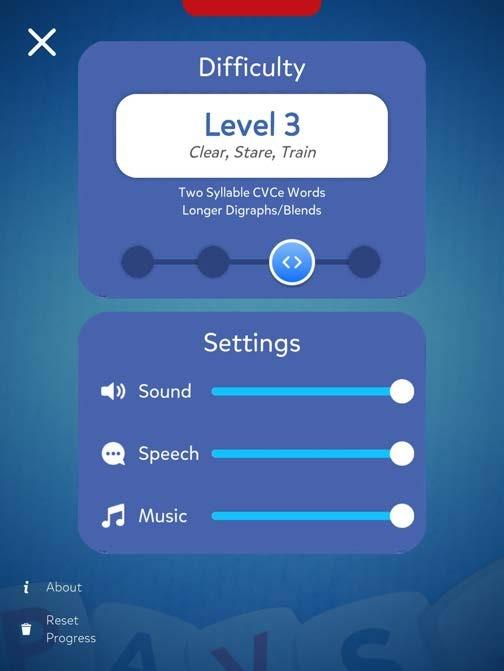 | 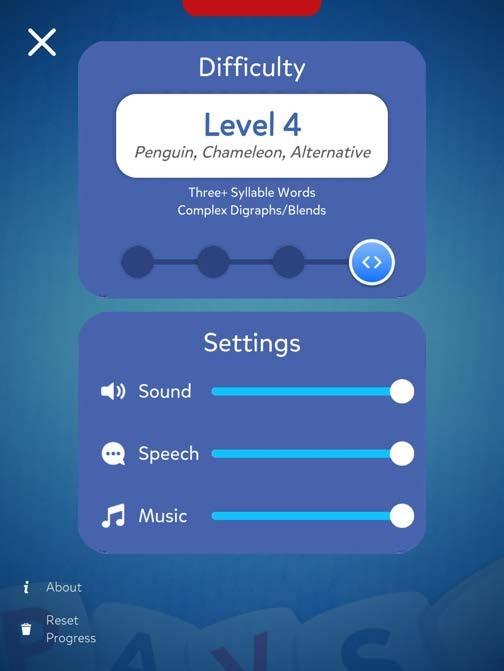 |
| 難度三 | 難度四 |
Osmo Words 用有趣的互動方式幫助孩童練習拼字能力及累積字彙量。遊戲包含了近千個單字供挑戰,以四個季節劃分主題,而每個主題內涵有五張地圖!
- 按下主畫面的
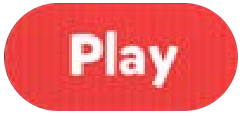 開始遊戲。
開始遊戲。 - 如果您是第一次玩,系統會帶您進入範例地圖。
- 範例地圖的示範完後,會直接跳轉到季節選擇的選單。
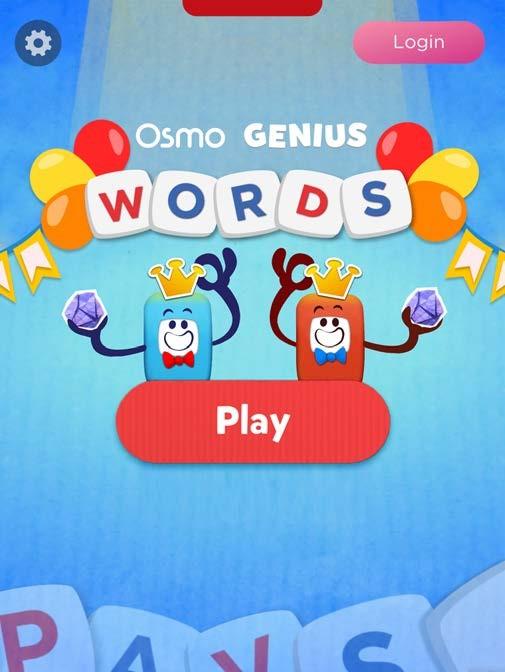 | 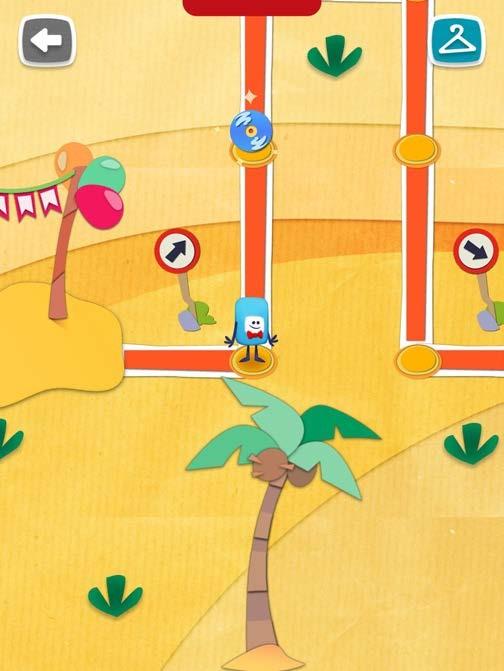 |
| 主畫面 | 夏季 - 範例地圖 |
- 按下
 開始季節地圖的遊戲。
開始季節地圖的遊戲。 - 完成任一季節的第一張地圖,即可解鎖下一個季節。
- 滑動頁面或使用下方的按鍵依喜好選擇以解鎖的季節。
- 挑戰完一張地圖便可獲得一頂新皇冠並解鎖該季節的新地圖。
- 想改變造型嗎?請點按
 。
。
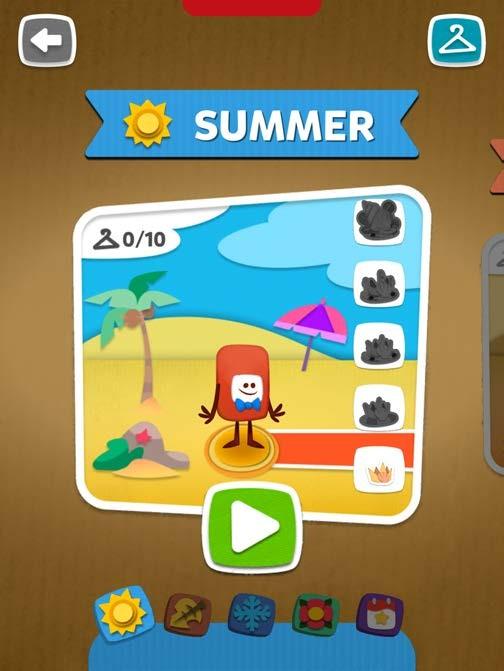 | 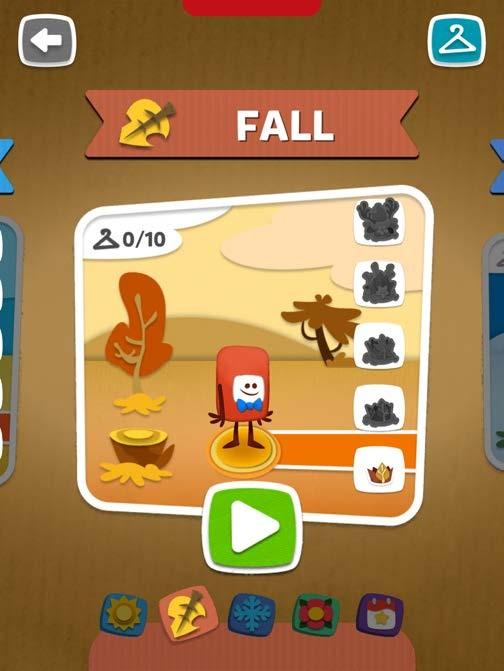 |
| 夏季 | 秋季 |
下列的選單也會依照季節選單做變化:
- 季節服裝:
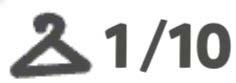
- 季節皇冠:

- 下一張地圖 / 下一頂皇冠:
 (每個季節有五種)
(每個季節有五種)
注意:每個季節內已完成的地圖都可以再重覆玩,每次都會出現不同的拼字挑戰。
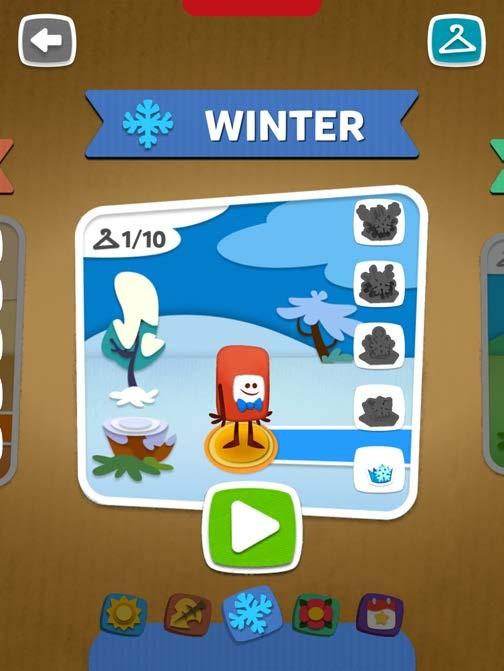 | 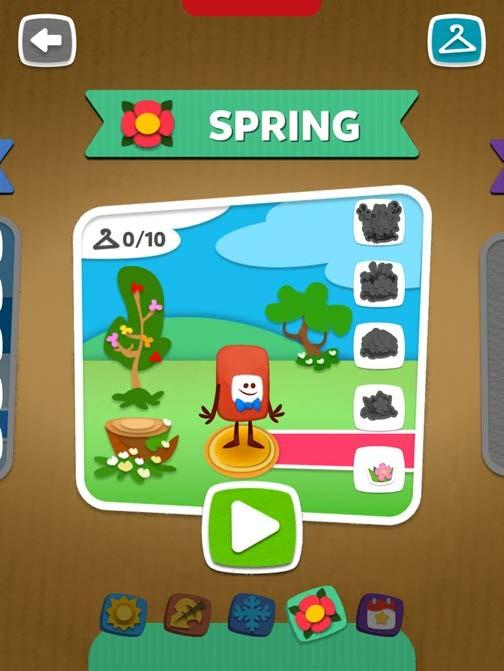 |
| 冬季 | 春季 |
進入季節地圖後,可以看到漂亮的主題遊戲板。您的目標是沿著路線前進,最後抵達舞台幫助 DJ 演出一場史詩級的表演。因此,沿路上您會跳舞、選擇新的舞伴、拼字、玩小遊戲以獲取獨特的服裝,並贏取拼字皇冠!
- 按下
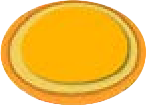 往地圖的下一站前進。
往地圖的下一站前進。 - 找到
 開始跳舞。全世界一起動茲動茲跳起來!
開始跳舞。全世界一起動茲動茲跳起來!
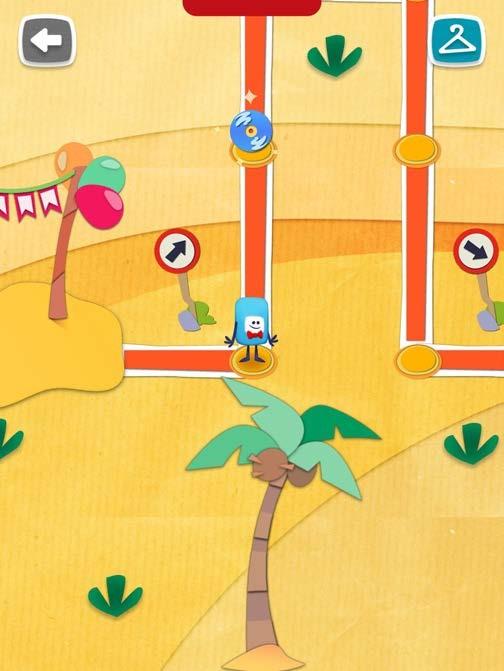 |  |
| 在地圖上移動 | 抵達舞台! |
在每張地圖開始遊戲前,DJ會用大砲發射小紙球。這些小紙球會散落在地圖上,裡面有拼字挑戰。 拼出正確的單字並保留紙球,在小遊戲的時候會用到。
- 找到地圖上的
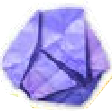 拼出其中正確的單字。
拼出其中正確的單字。 - 進入
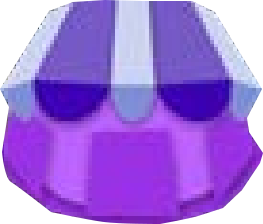 挑戰小遊戲。
挑戰小遊戲。
注意: 正確拼出越多單字,越有機會進行小遊戲。
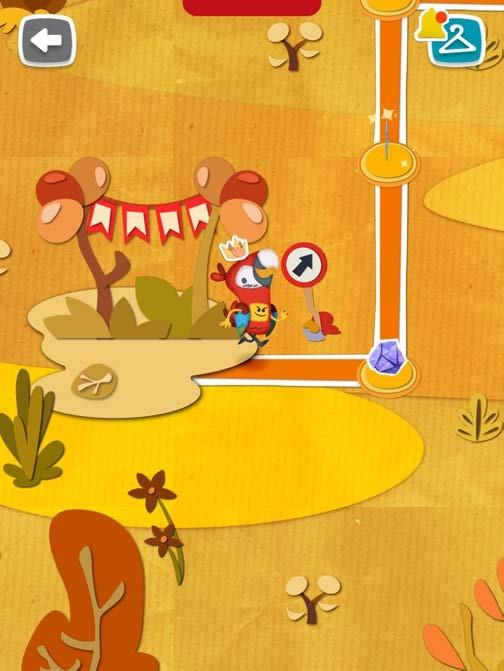 | 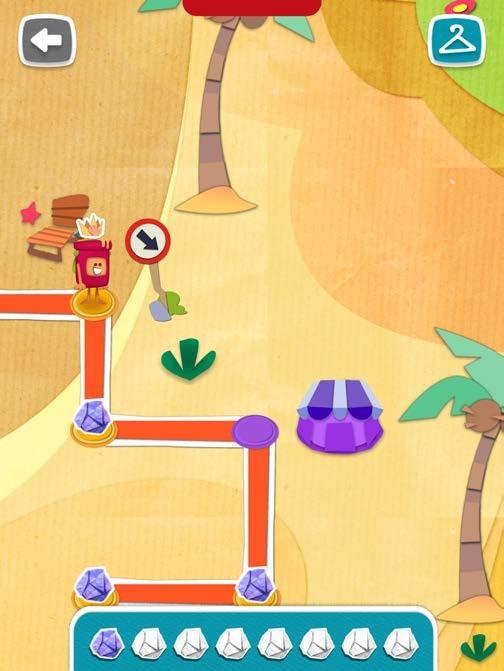 |
| 拼字挑戰散落在地圖上的各處 | 盡可能收集紙球,拼出越多的正確單字以進行小遊戲 |
沿路上,您會遇到許多特別的新朋友!找到越多的舞伴,在最後的表演就越盛大!
- 走向地圖上的任何新朋友。
- 與
 擊掌,它們便會成為您的舞伴!
擊掌,它們便會成為您的舞伴!
注意: New Dance Crew 新舞伴都會穿著最酷的服裝,它們的服裝有可能會是您還尚未解鎖的。
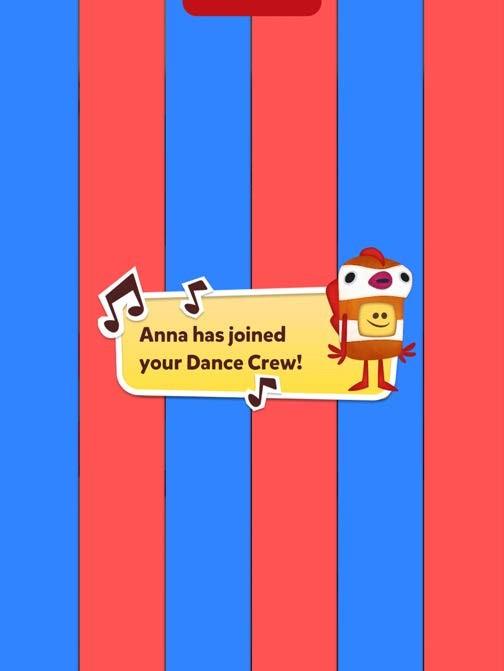 |  |
| 誰成為了您的舞伴呢? | 跳舞!跳舞!跳舞! |
當您獲得拼字挑戰的機會時,它會顯示部分字母。請找出被隱藏的字母,在 Osmo 前方拼出正確的單字。
當到正確的單字會顯示在螢幕上,有五次錯誤的機會(五顆心)。
如果您要遊戲聲音,請點按  。
。
注意: 在每個挑戰開始之前, 系統都會唸出單字。打開聲音可以協助您聽出較難的單字。
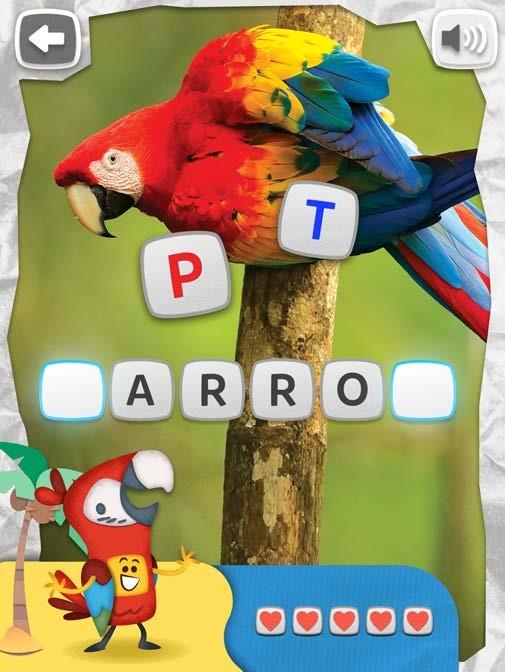 | 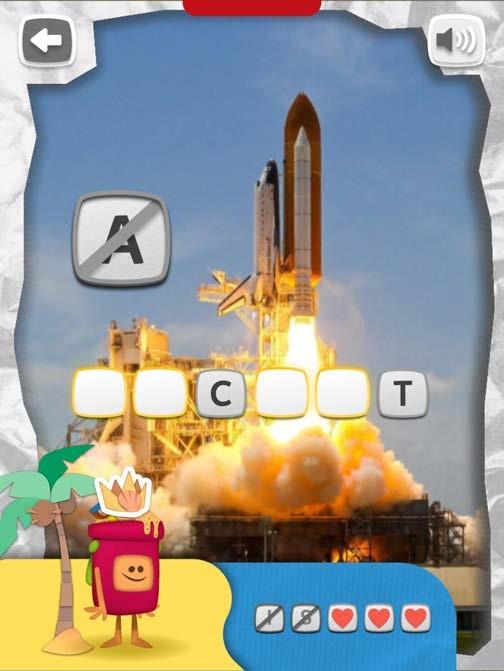 |
| 正確的字母會落到空白格上 | 不正確的字母會減少您的心
不必擔心! 新挑戰會重新補滿五顆 |
現在您已經收集了一些紙球,完成了一些拼字挑戰。是時候進入彈弓遊戲中測試您的技能了!把橡皮筋往回拉(增加力量)之後放開。盡可能瞄準孔洞以獲取更多的分數。分數越高,寶物越多。填滿您的藏寶箱(Treasure Meter)吧!
填滿藏寶箱(上方)或是用完小紙球後,最多可以獲得三套服裝。 喜歡您的裝扮嗎?進入試衣間試穿吧!穿上您最喜歡的服裝,在舞台上盡情秀出您的舞步吧!
注意: 每個季節有十套服裝可以收集,有些非常稀有。一玩再玩,努力收集全部的服裝吧!
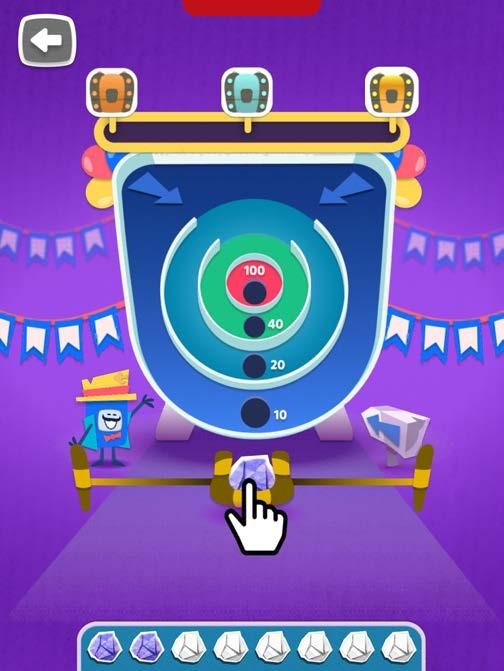 | 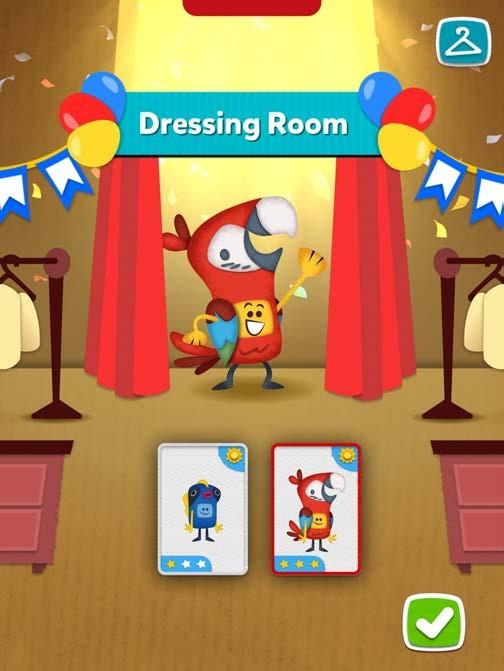 |
| 瞄準紅心得分 | 穿上特殊服裝跳舞吧! |
有許多的特殊服裝等著您穿上!每個季節都有 10 套特殊的服裝以及 5 頂拼字皇冠,可使您的舞蹈更有看頭。解鎖越多關卡越好玩!您可以隨時改變造型及皇冠。
- 點按
 。
。 - 使用下方的按鍵選擇服裝或皇冠,滑動造型卡片切換觀看試穿樣子。
- 每張造型卡會標示稀有度(3 顆星為最稀有)
- 選擇您想要的服裝,按下
 回到上一頁。
回到上一頁。
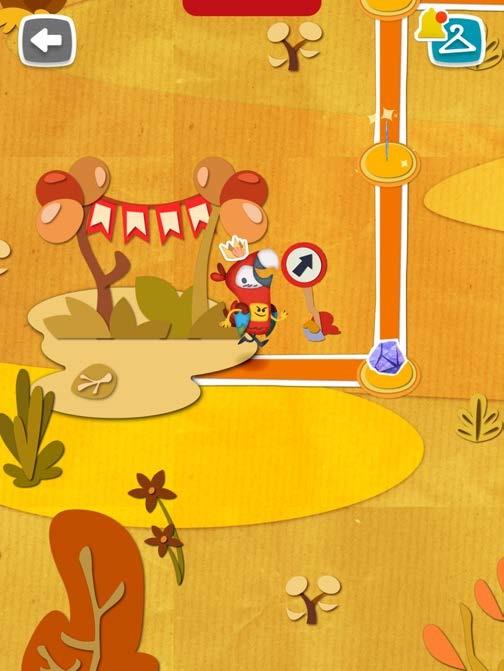 | 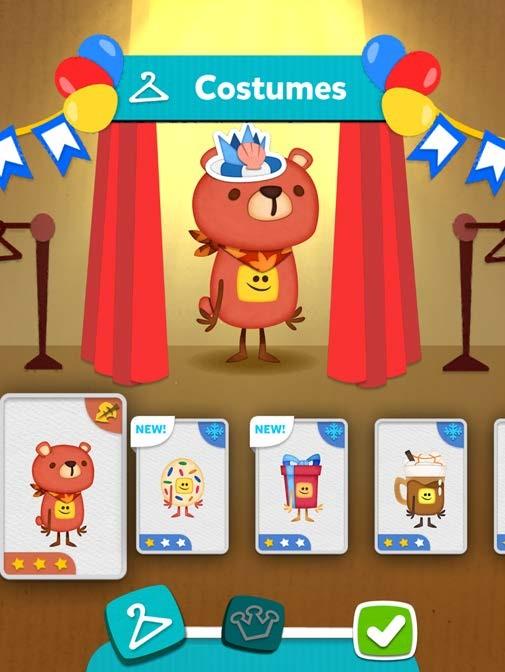 |
| 自選造型的按鍵再右上方 | 選擇您想要的服裝、皇冠、圖案 |
有效檢測 OSMO 的最佳作法
- 將字卡擺放至 Osmo 前方,移開雙手,確認 Osmo 可以偵測到字卡。
- 將反射鏡放置於裝置的正上方緣,對準鏡頭。
- 將字卡靠近您的裝置,讓鏡頭可以看到。
- 請在光線充足的地方使用。
- 如果桌面是較深的顏色可能會影響軟體偵測,請在字卡的下方放置一張 8.5 x 11 大小的白紙。
- 確認所使用的裝置能與 Osmo 相容。可相容的裝置請查閱Osmo相容設備列表。
- 如果有其它使用上的問題,請聯繫 support@playosmo.com 尋求幫助。
其它問題
遺失部分字卡該怎麼辦?
請問字卡可以清洗嗎?
可用濕布輕輕擦拭。
更多 Osmo Words 指引

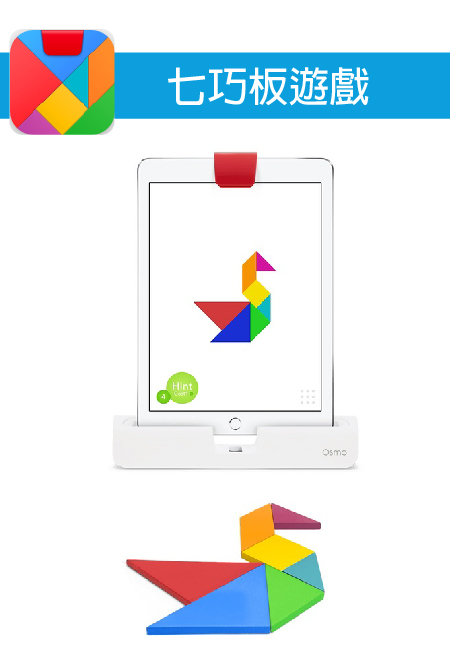
 (如果已登入,請點按您的頭像)。
(如果已登入,請點按您的頭像)。 重設遊戲。請注意!所有的遊戲紀錄都會被清除並重新啟動。
重設遊戲。請注意!所有的遊戲紀錄都會被清除並重新啟動。 使用切換鍵打開或關閉音樂或聲音。
使用切換鍵打開或關閉音樂或聲音。 回到主選單。
回到主選單。
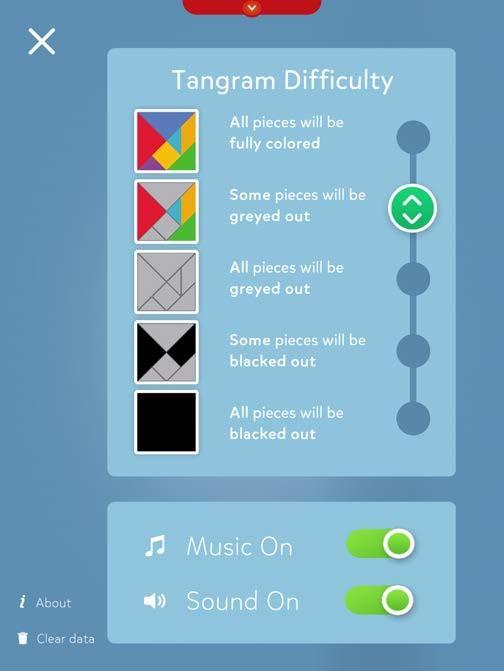
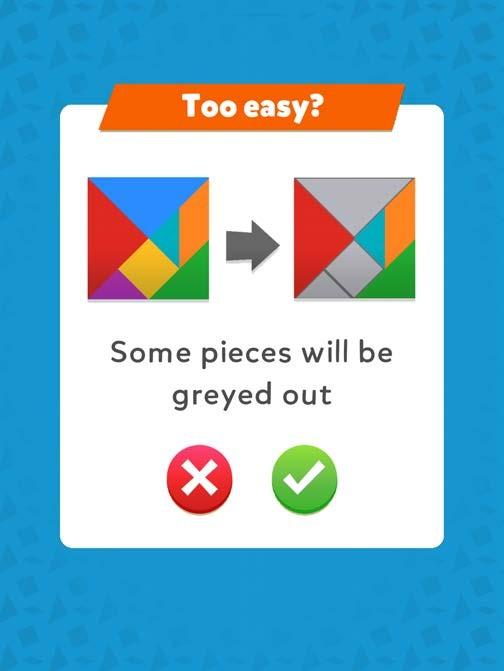
 開始遊戲。
開始遊戲。.png) 及
及  切換主題。
切換主題。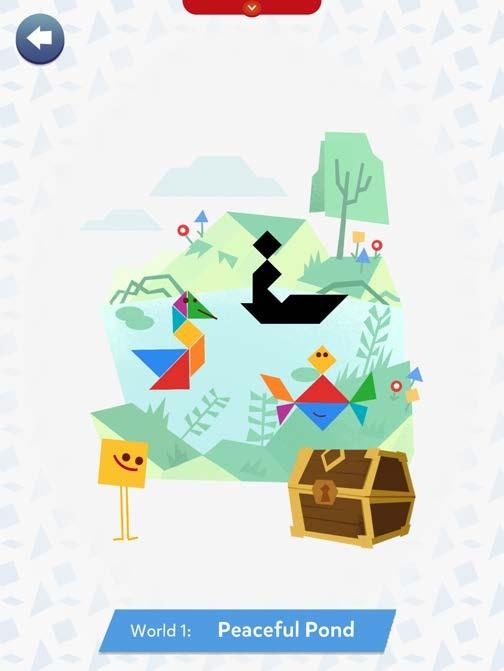
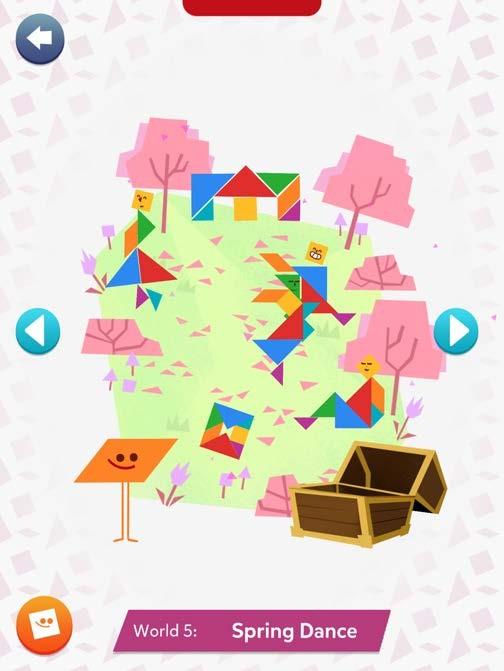
 回到主題地圖。
回到主題地圖。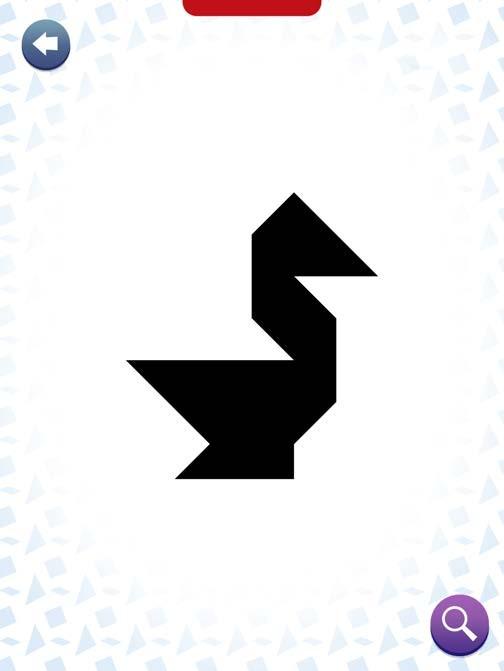
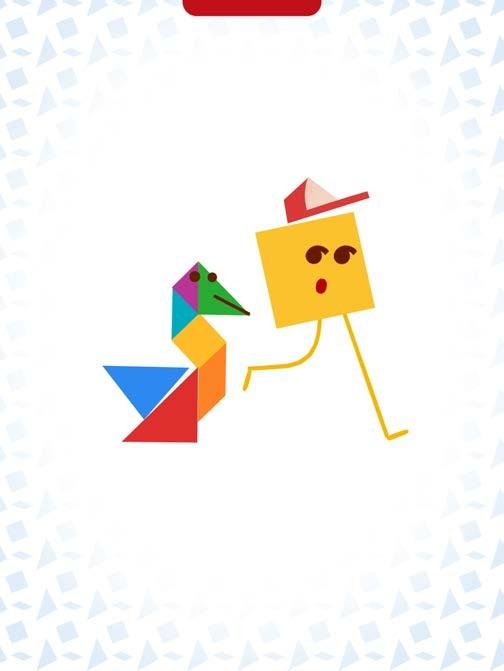
 。
。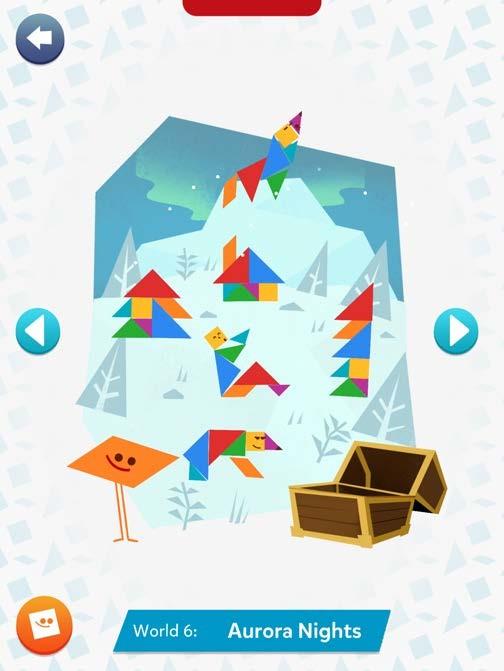
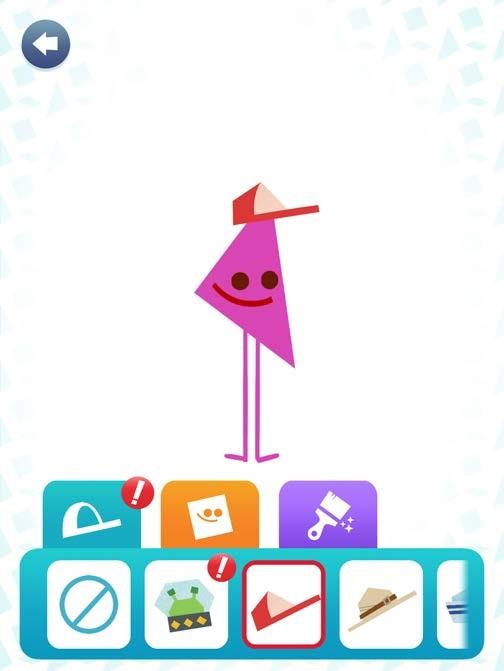

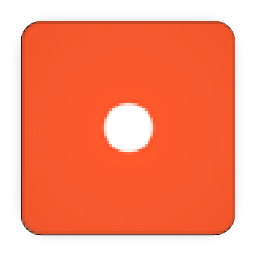





.png)


.png)



 (如果已登入,請點按您的頭像)。
(如果已登入,請點按您的頭像)。 重設遊戲。請注意!所有的遊戲紀錄都會被清除並重新啟動。
重設遊戲。請注意!所有的遊戲紀錄都會被清除並重新啟動。 使用切換鍵打開或關閉音樂或聲音。
使用切換鍵打開或關閉音樂或聲音。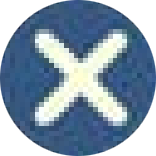 或
或  ,接著點 Change your Math 按鍵。
,接著點 Change your Math 按鍵。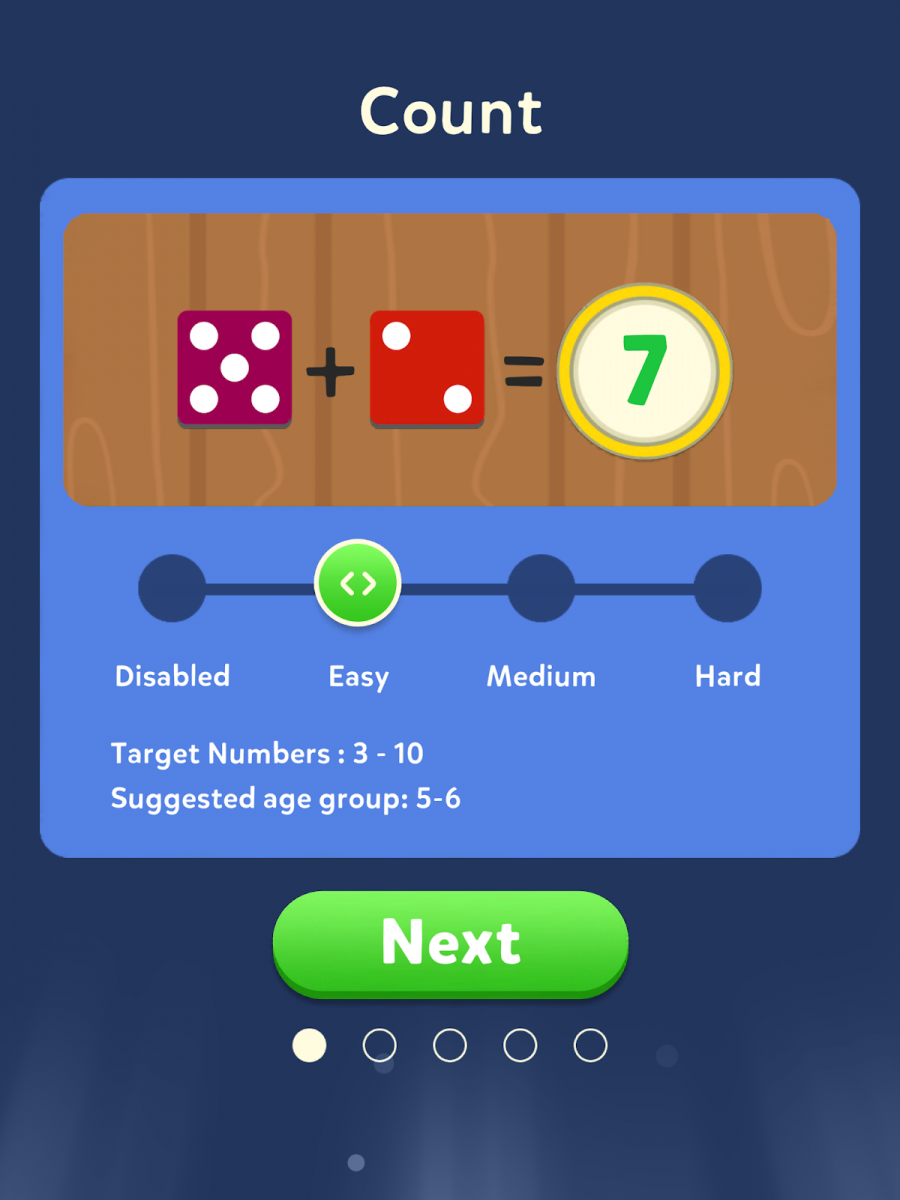
.png)
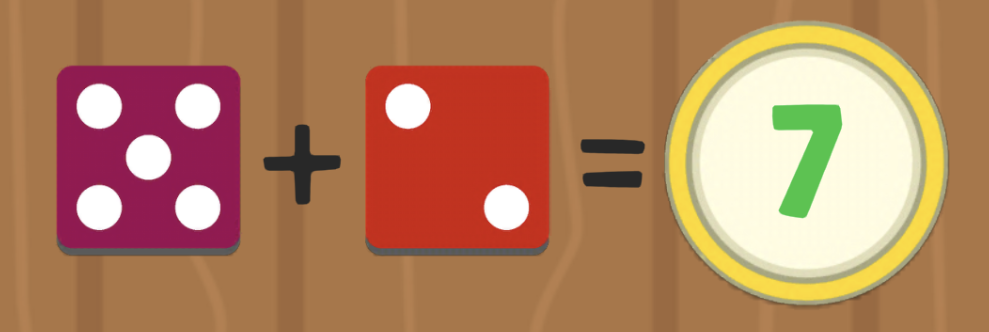
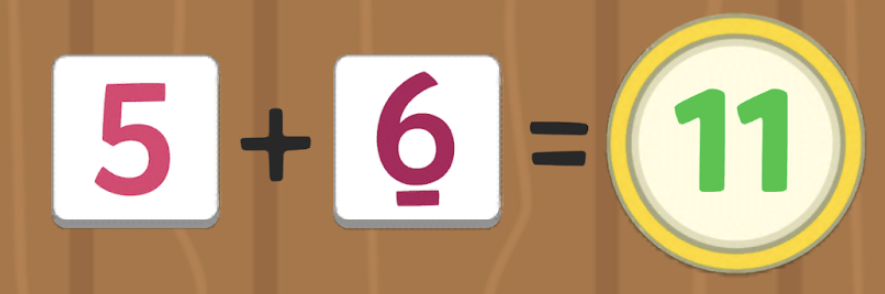
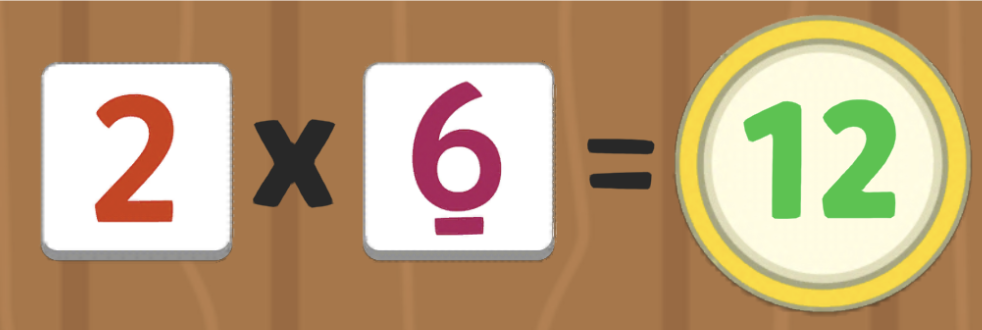
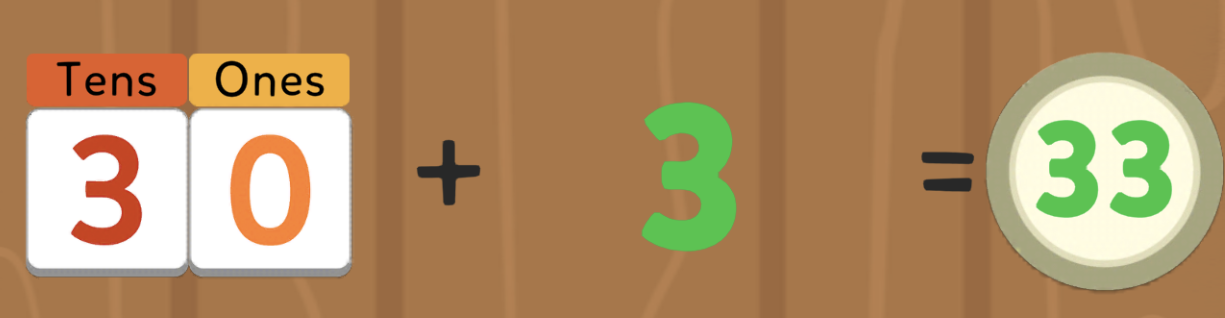
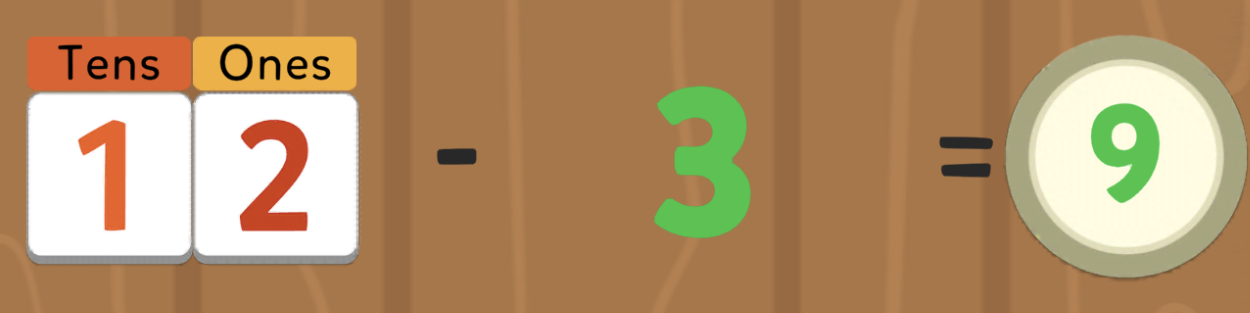
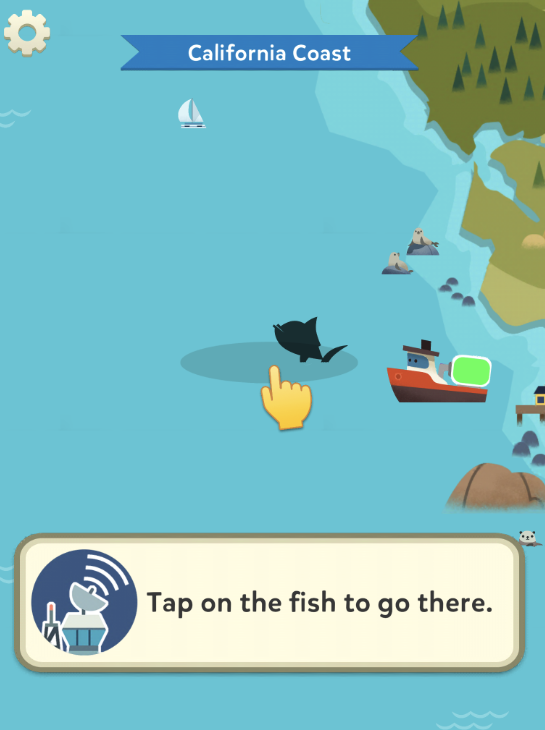
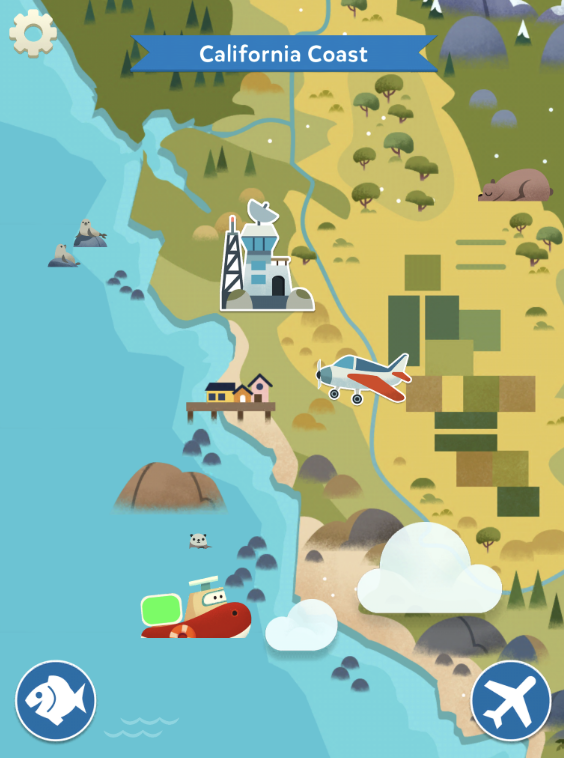
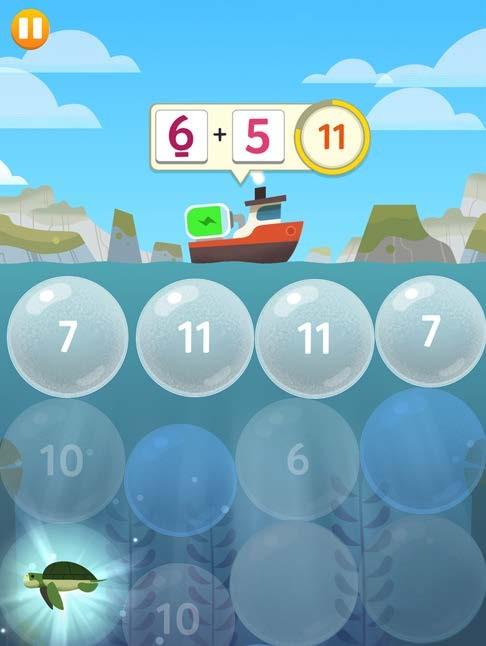
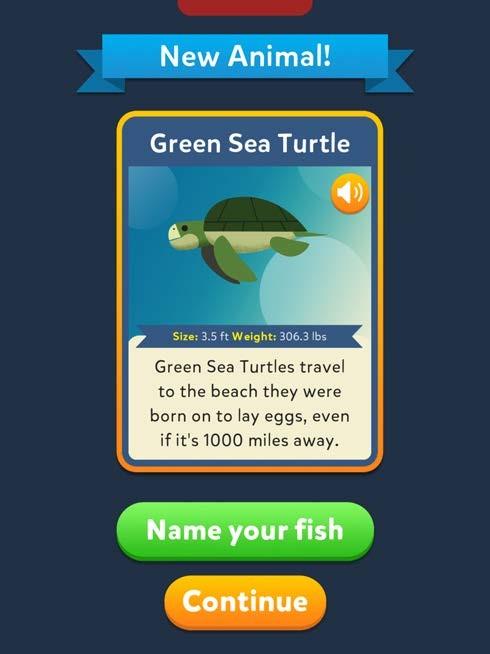
 聽聽海洋生物的介紹。
聽聽海洋生物的介紹。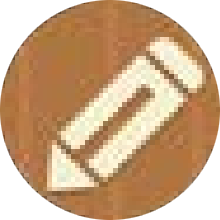 為海洋生物命名。
為海洋生物命名。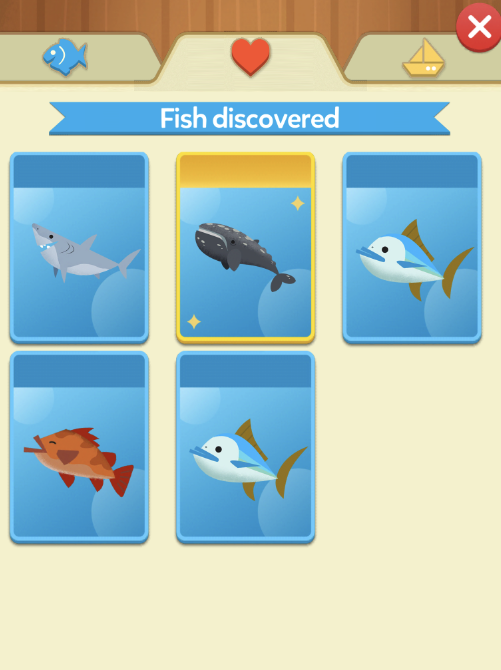
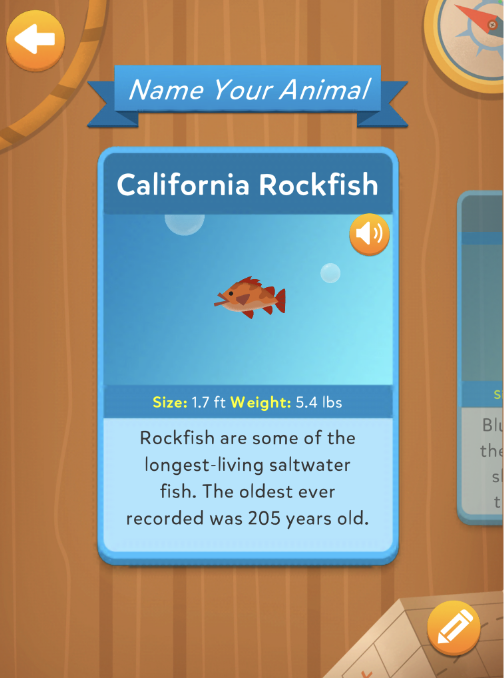
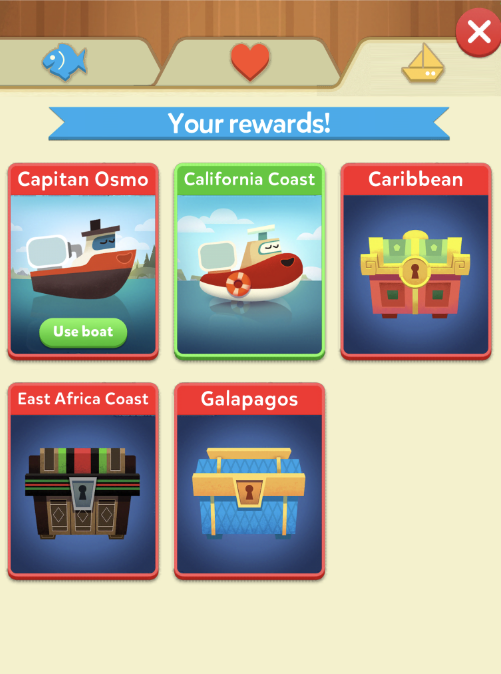

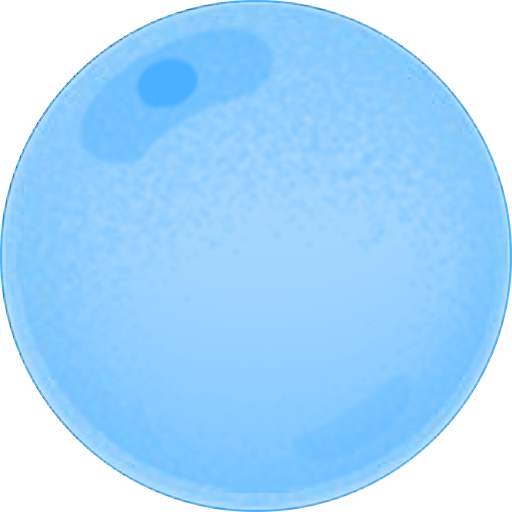
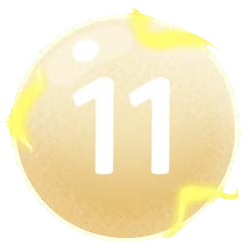


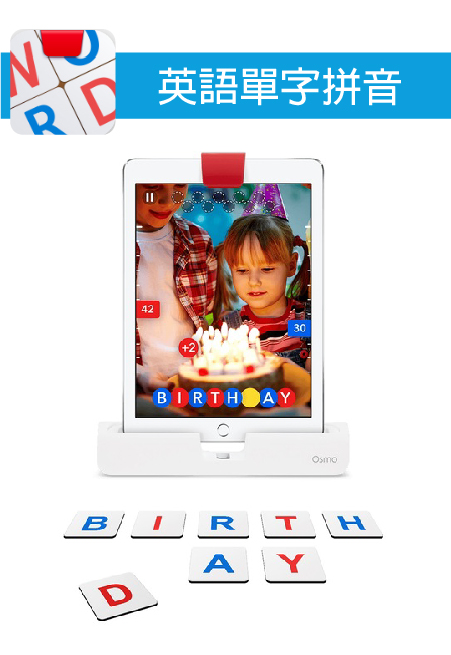
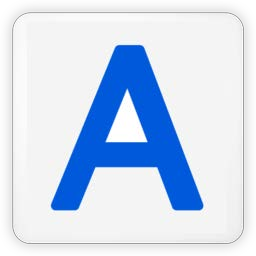

 (如果已登入,請點按您的頭像)。
(如果已登入,請點按您的頭像)。 重設遊戲。請注意!所有的遊戲紀錄都會被清除並重新啟動。
重設遊戲。請注意!所有的遊戲紀錄都會被清除並重新啟動。 使用切換鍵打開或關閉音樂或聲音。
使用切換鍵打開或關閉音樂或聲音。.png) 回到主選單。
回到主選單。 回到開始清單
回到開始清單 切換難易度
切換難易度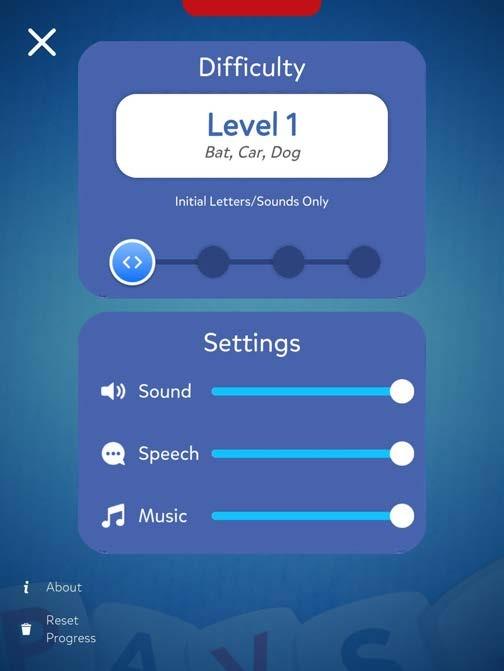
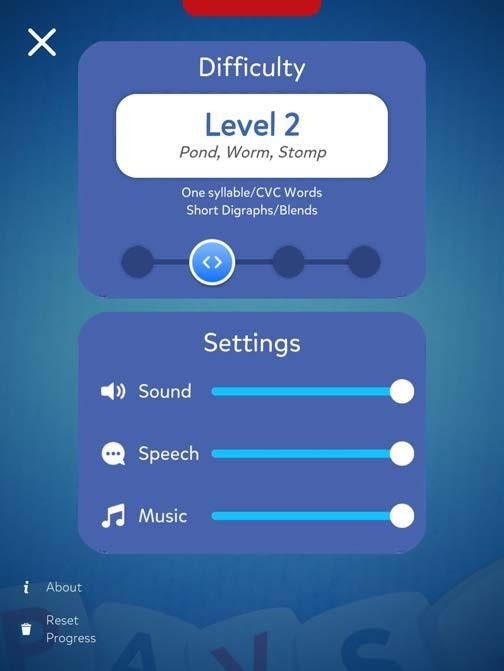
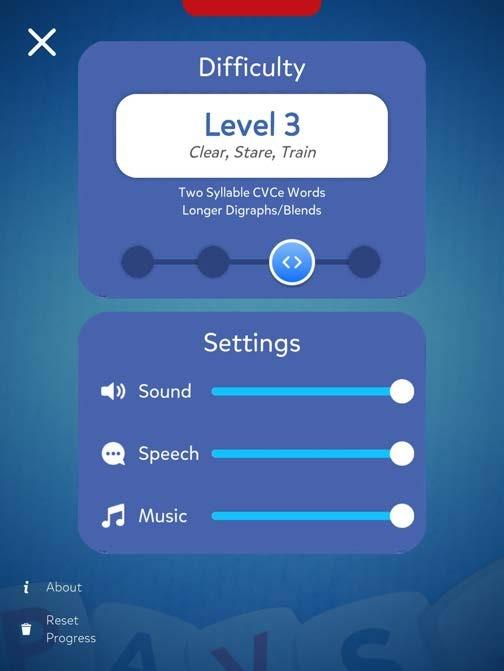
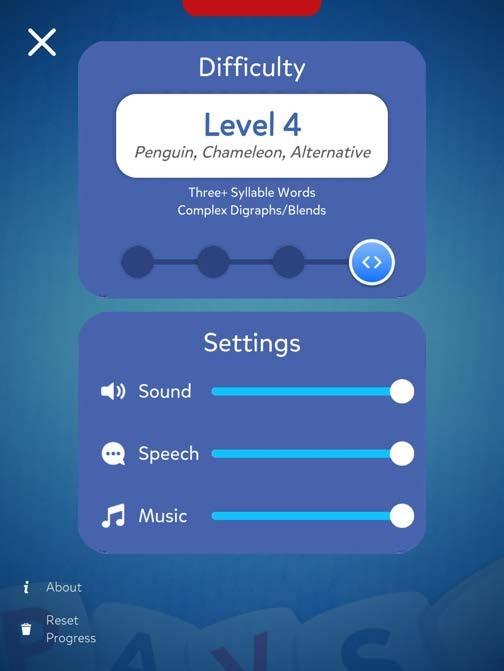
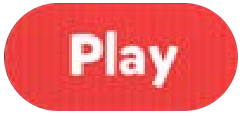 開始遊戲。
開始遊戲。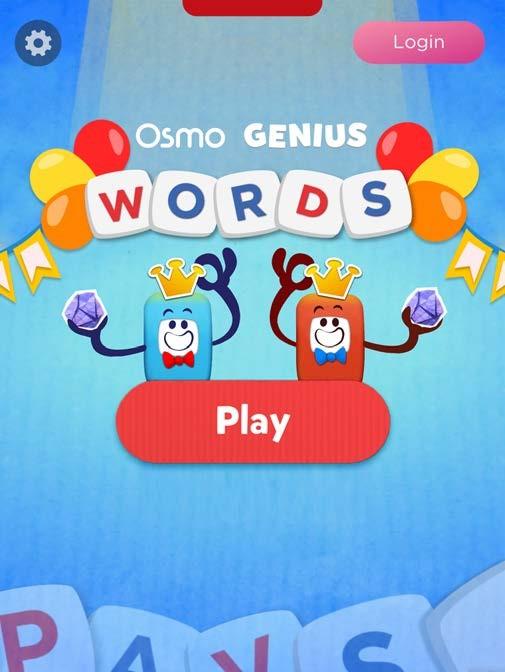
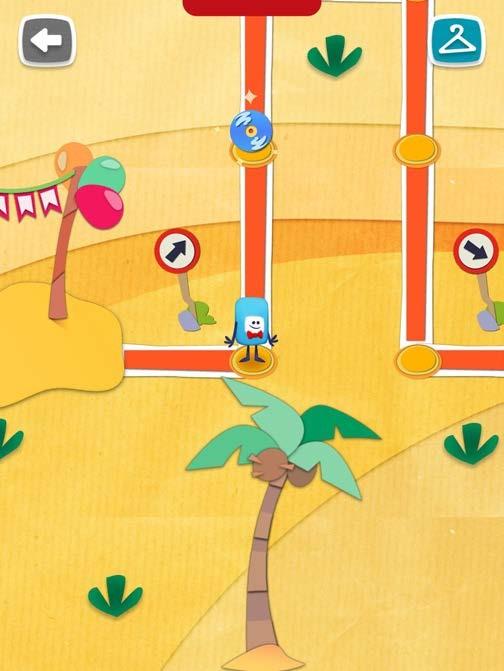
 開始季節地圖的遊戲。
開始季節地圖的遊戲。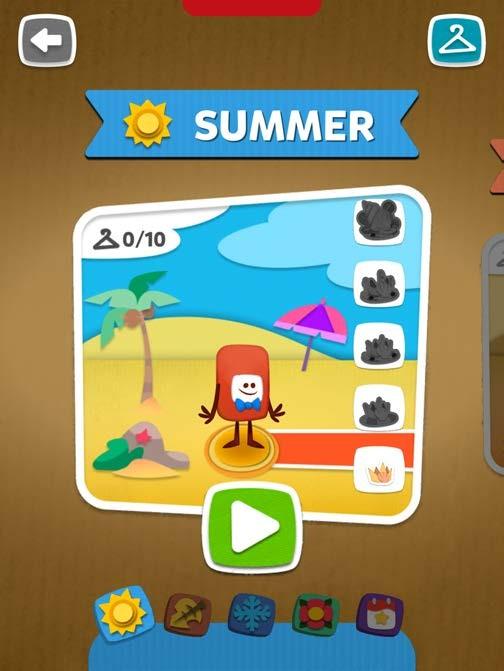
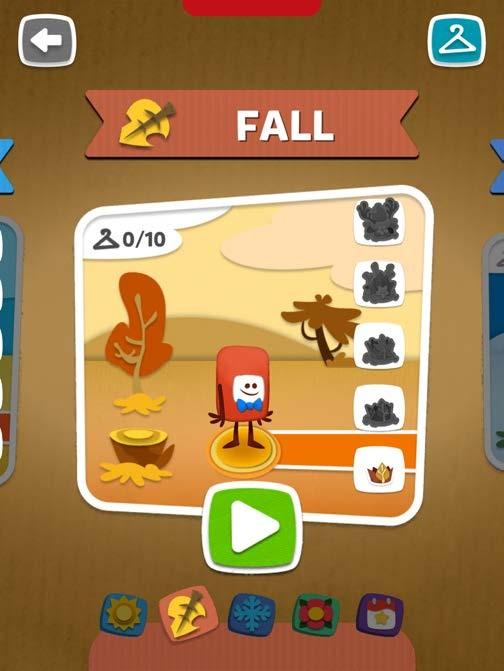
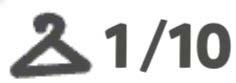

 (每個季節有五種)
(每個季節有五種)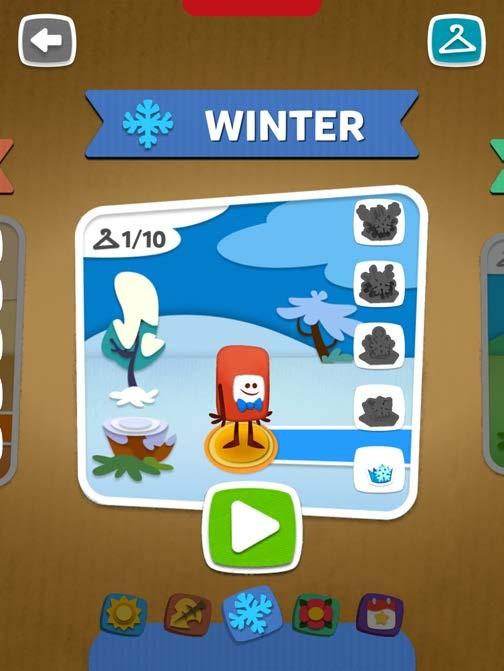
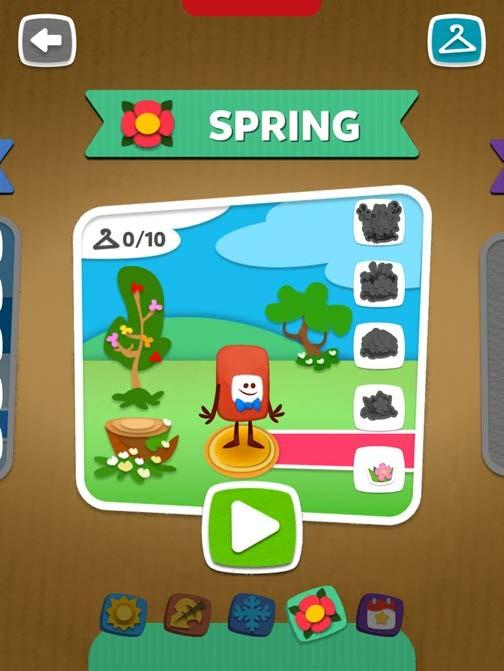
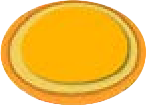 往地圖的下一站前進。
往地圖的下一站前進。 開始跳舞。全世界一起動茲動茲跳起來!
開始跳舞。全世界一起動茲動茲跳起來!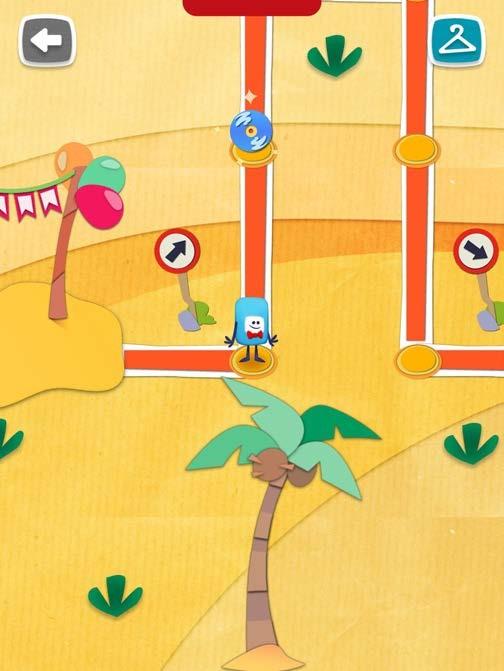

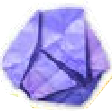 拼出其中正確的單字。
拼出其中正確的單字。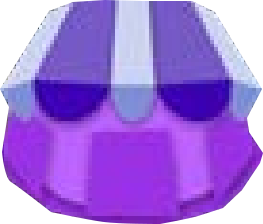 挑戰小遊戲。
挑戰小遊戲。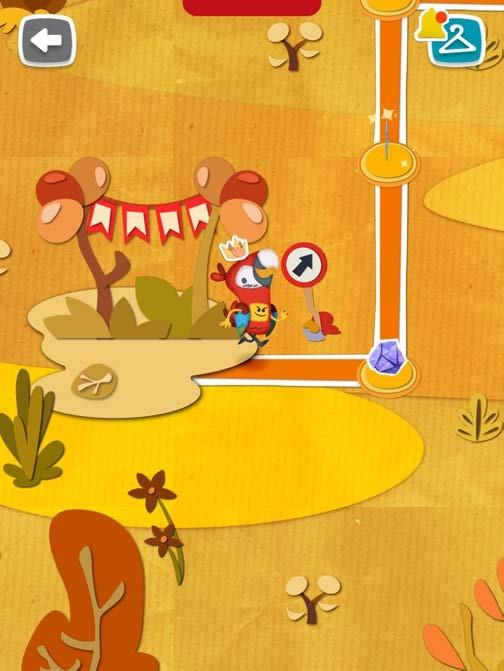
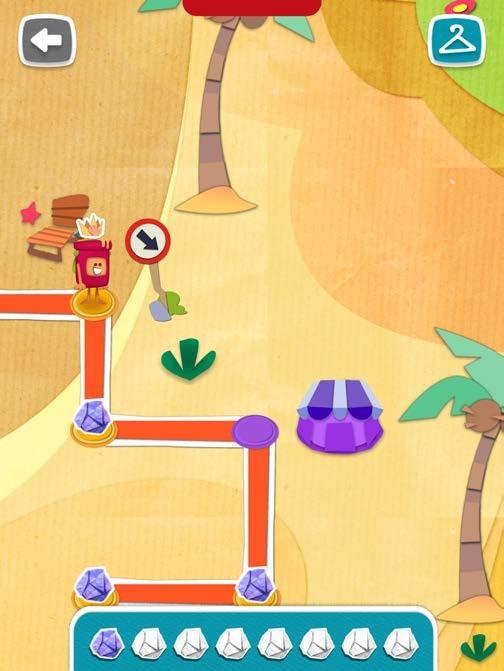
 擊掌,它們便會成為您的舞伴!
擊掌,它們便會成為您的舞伴!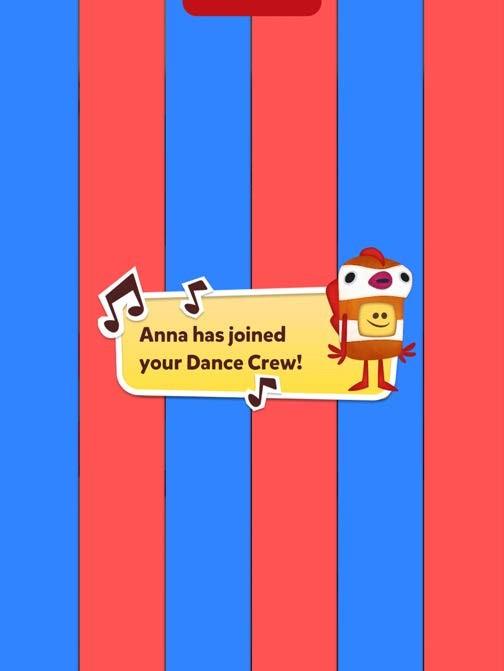

 。
。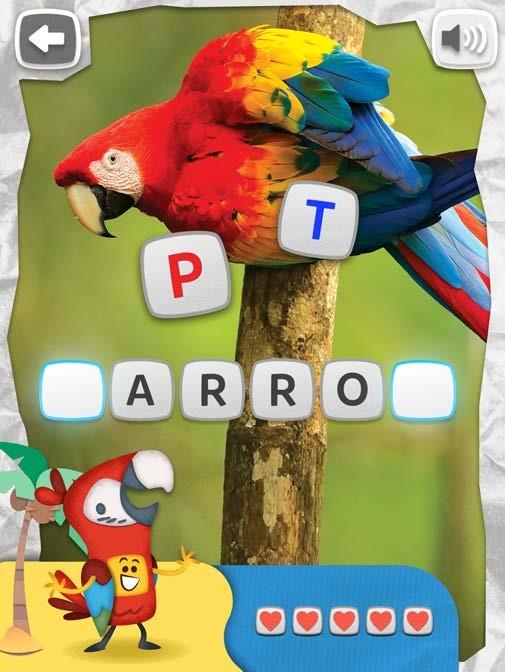
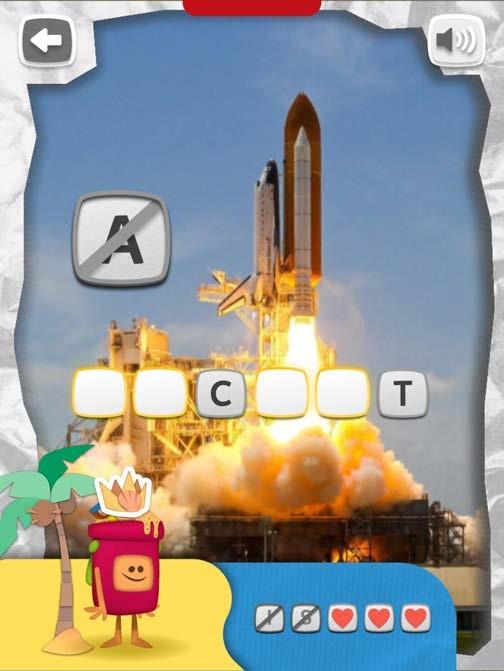
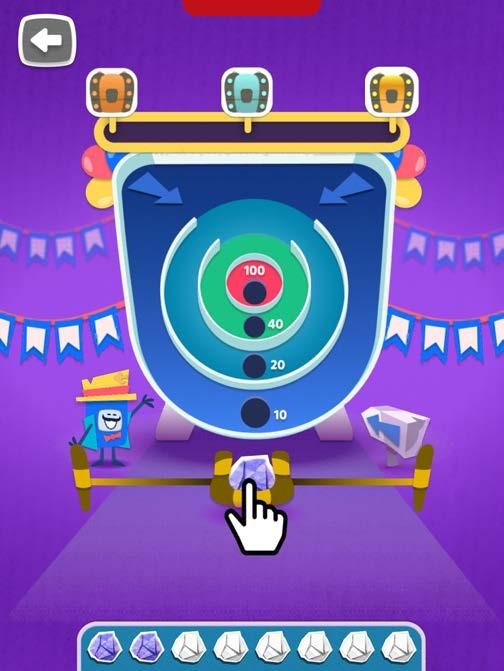
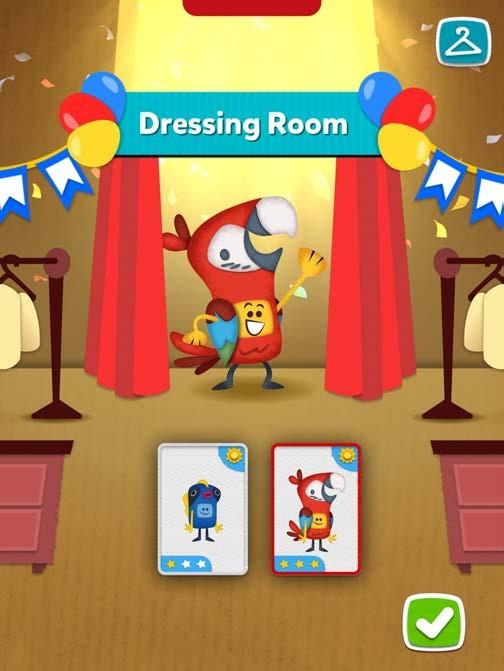
 。
。 回到上一頁。
回到上一頁。